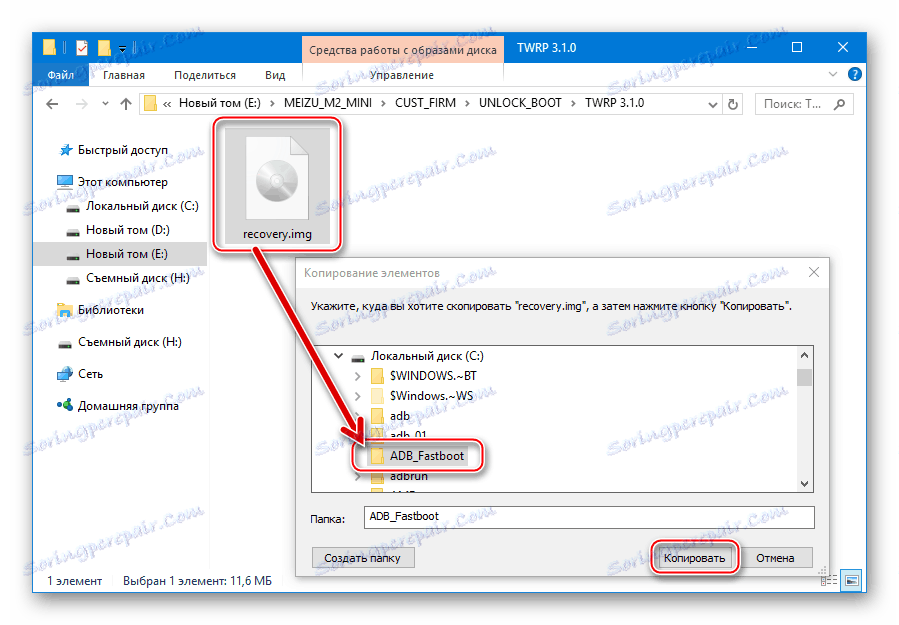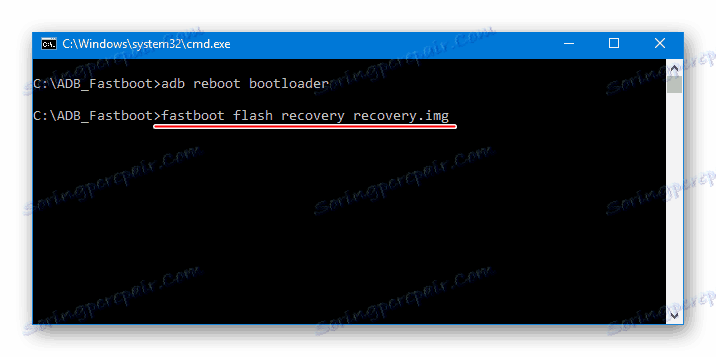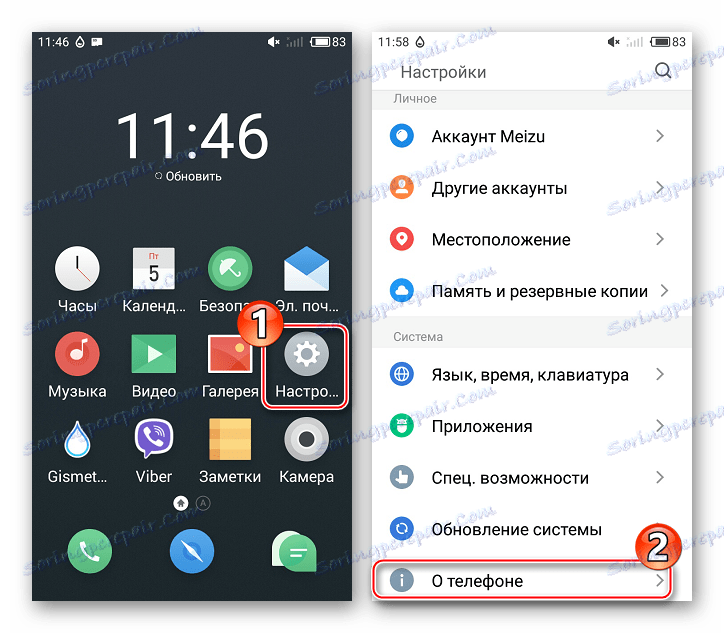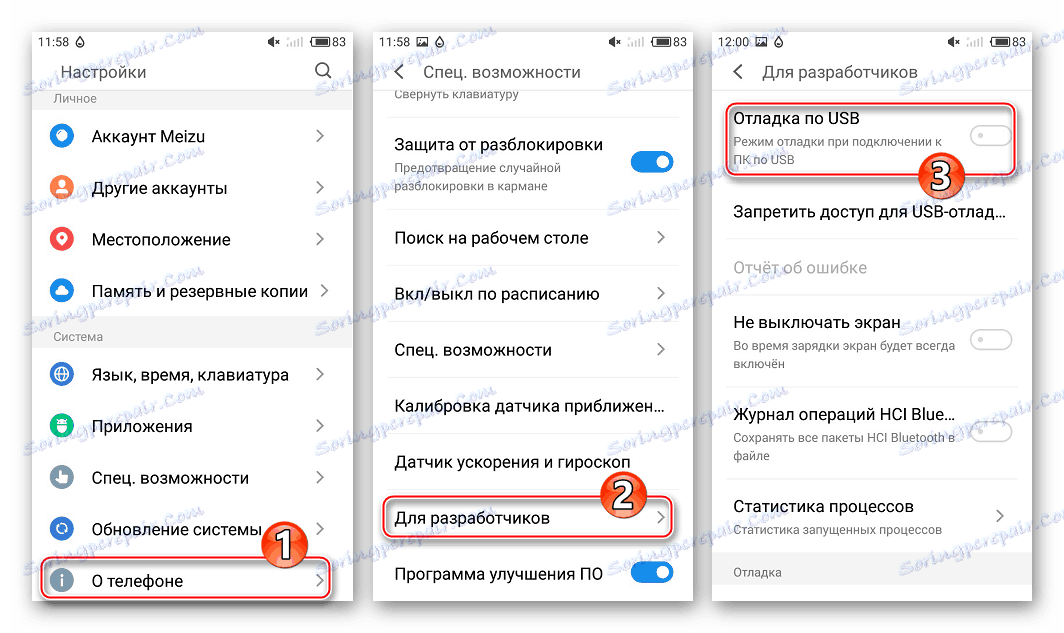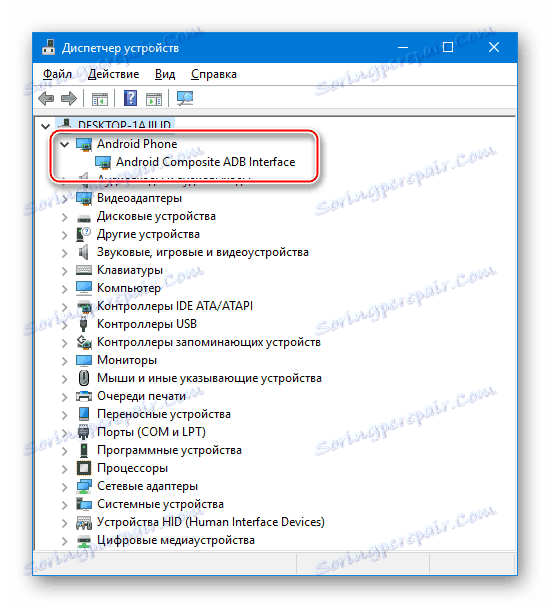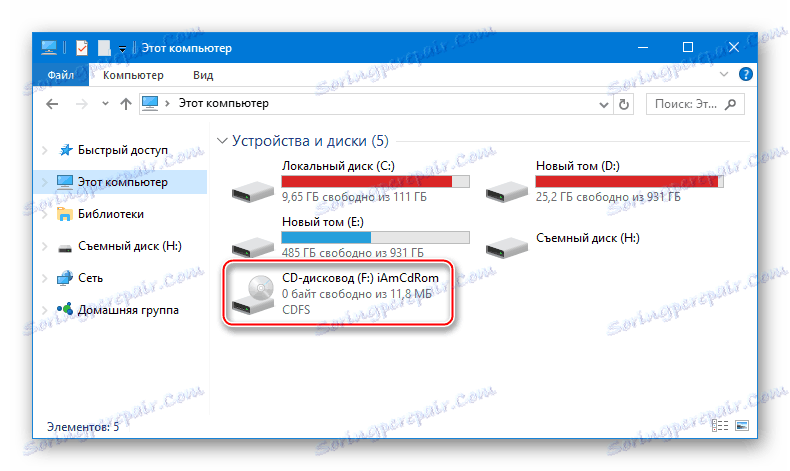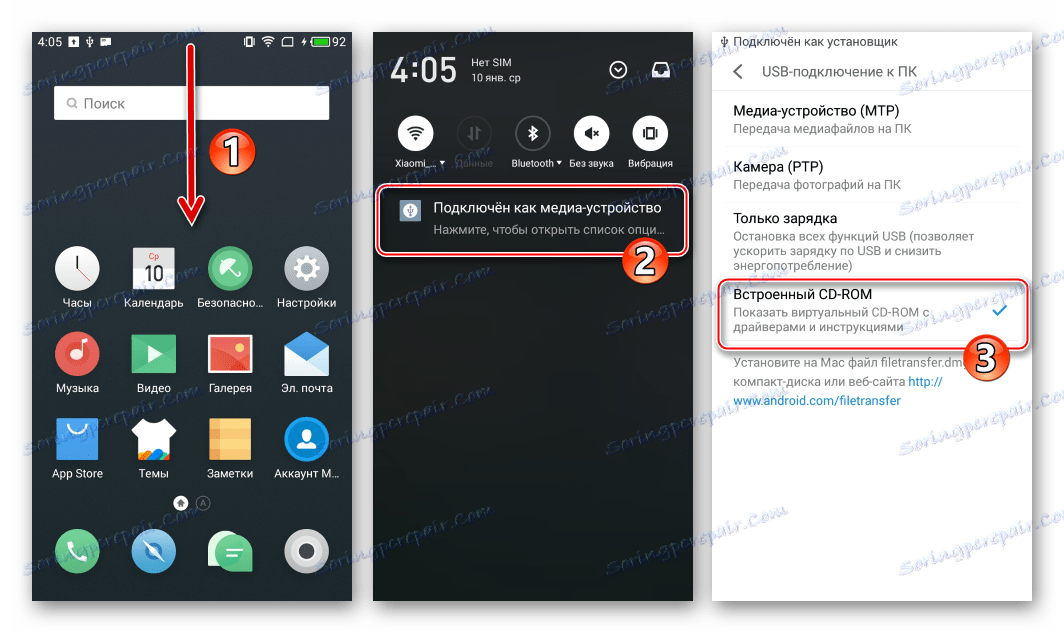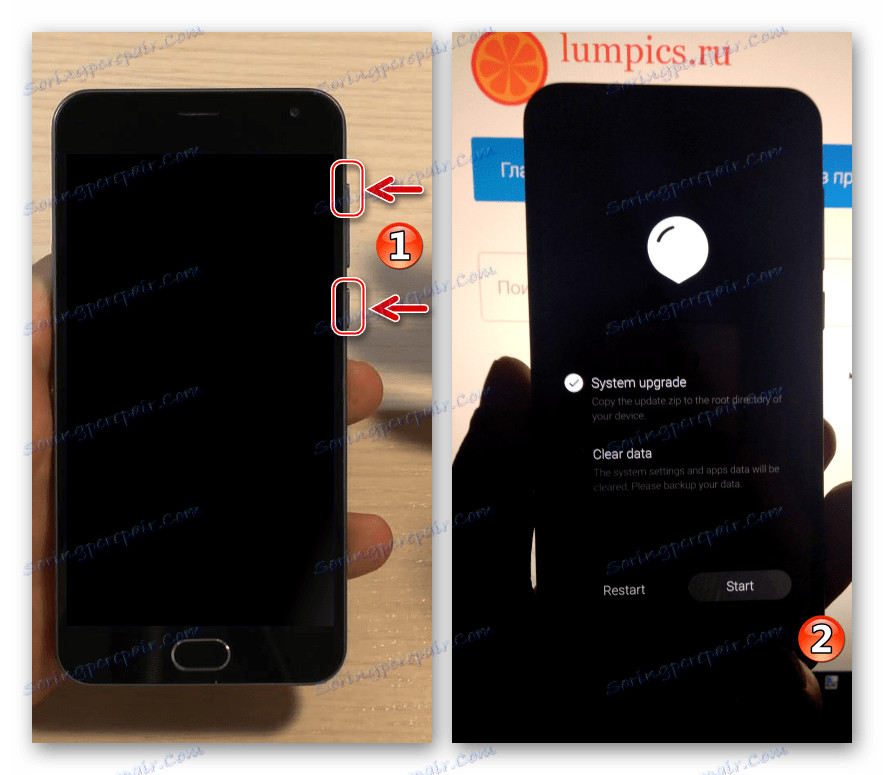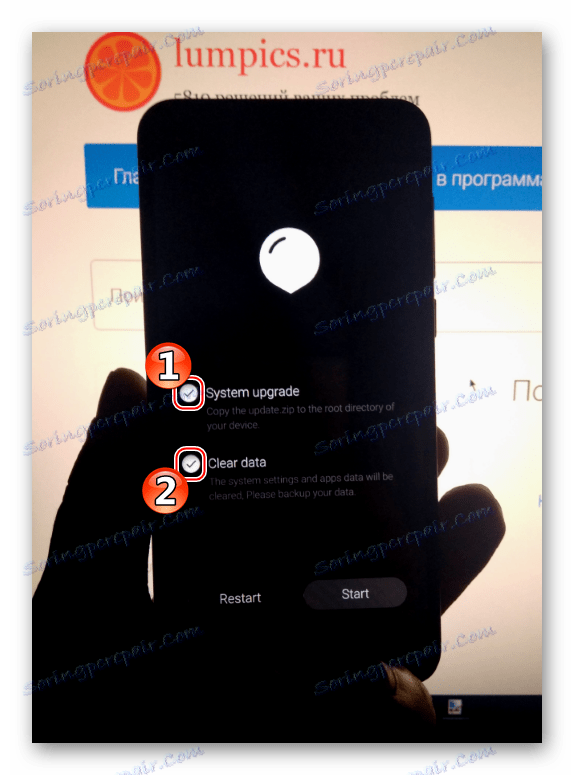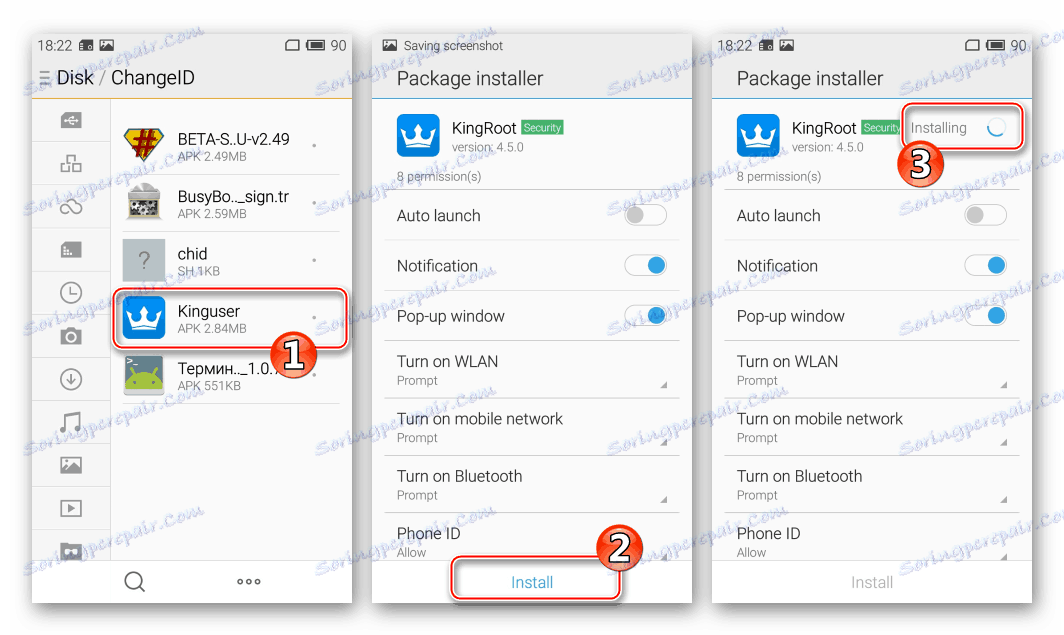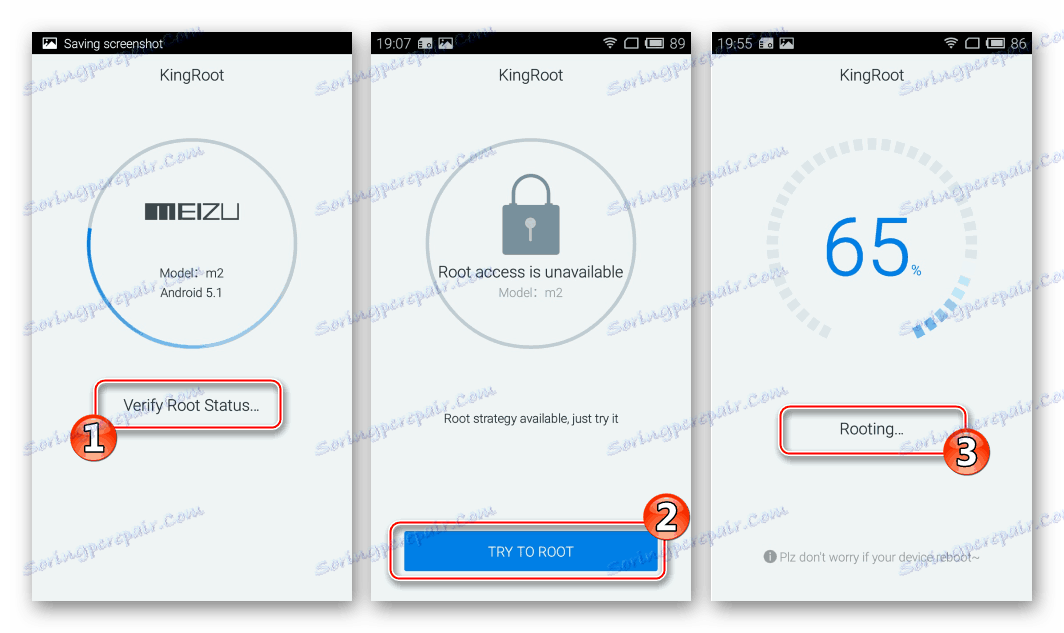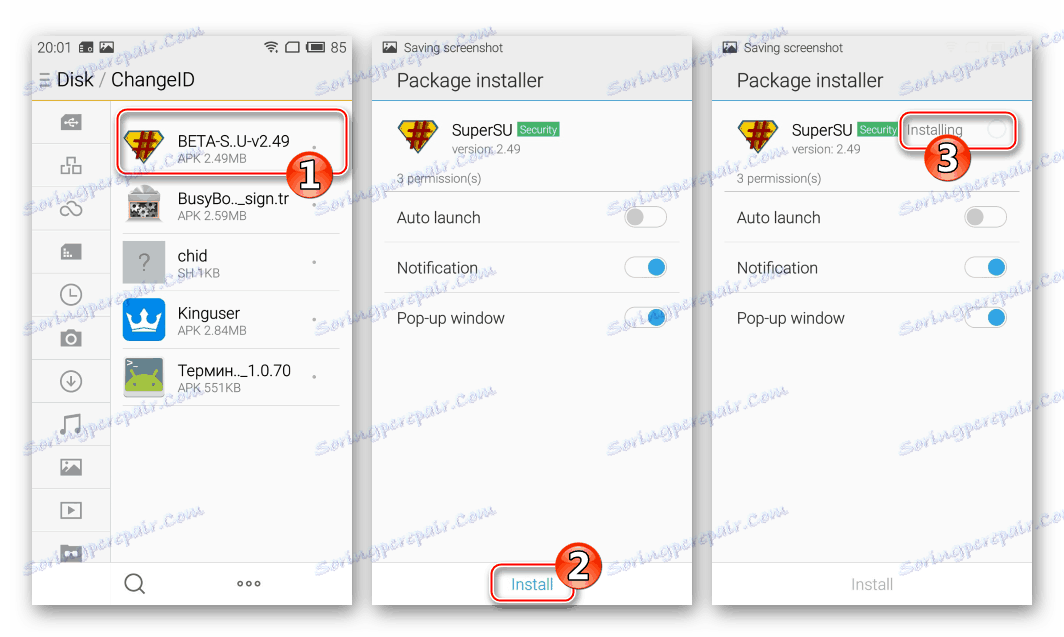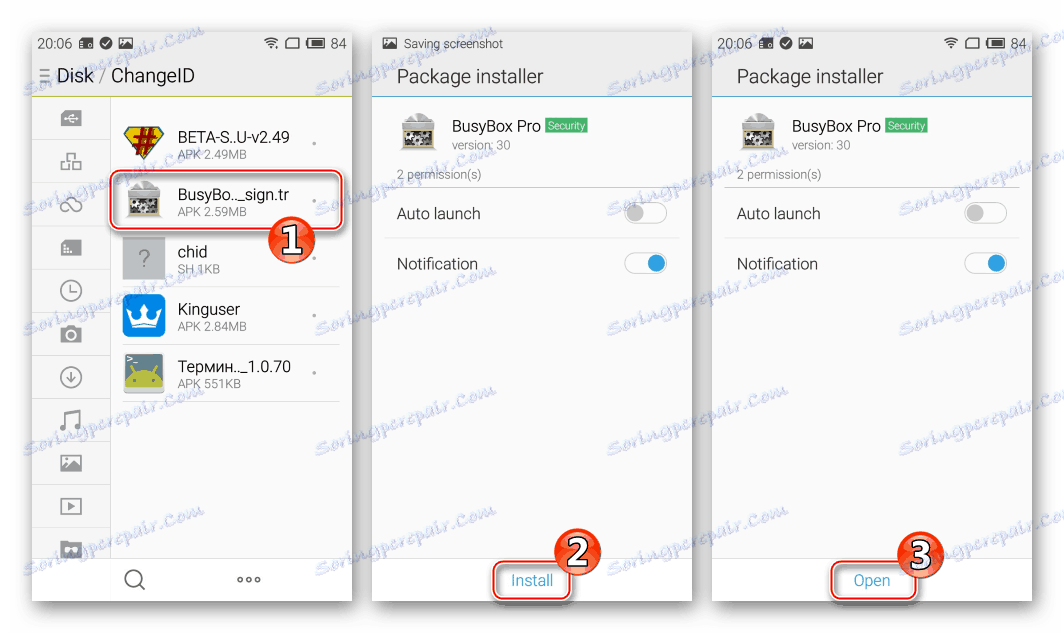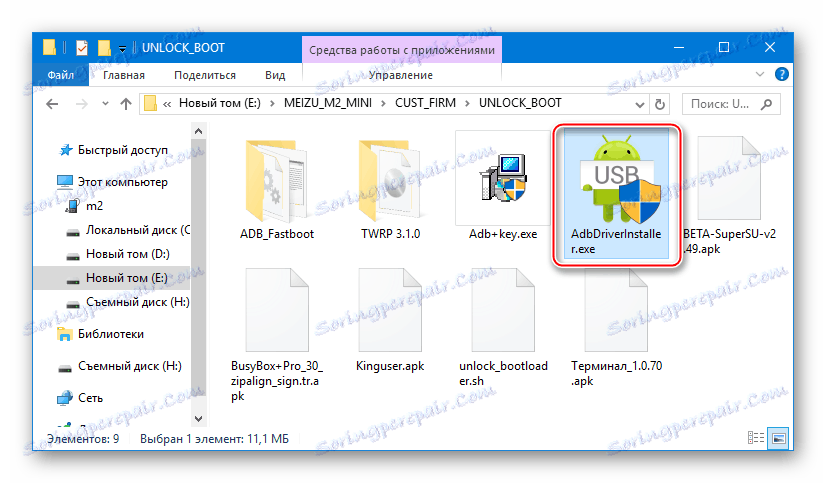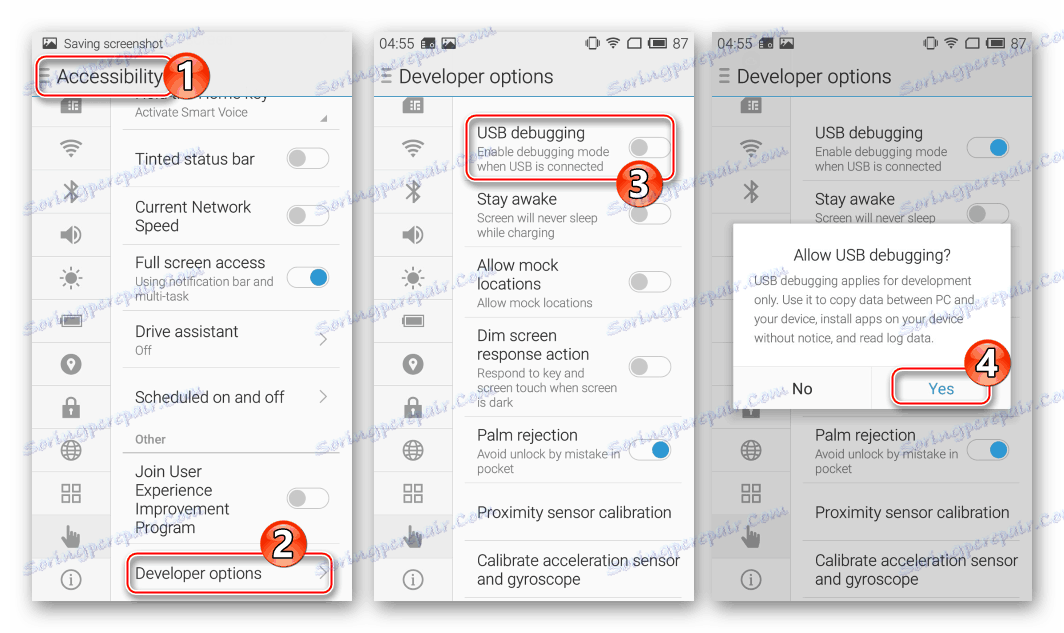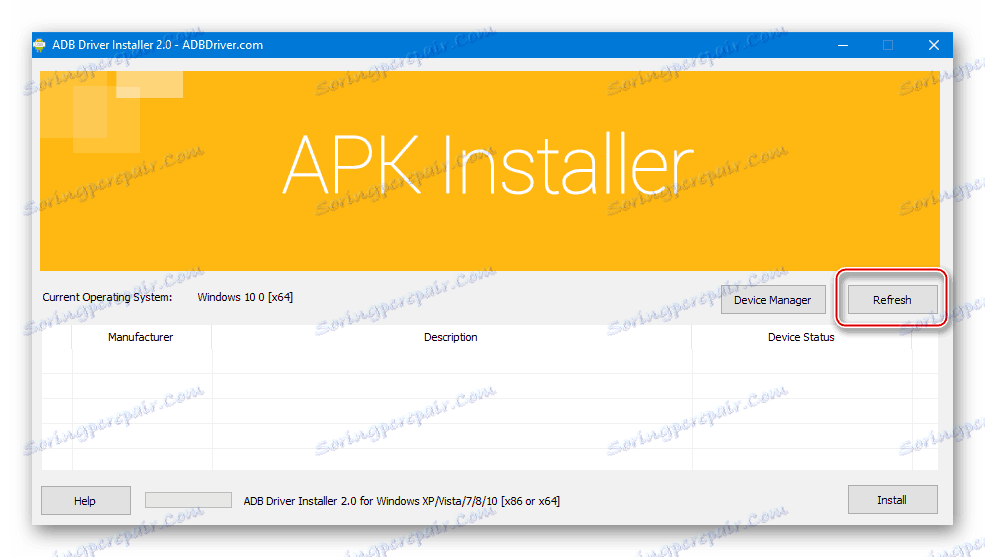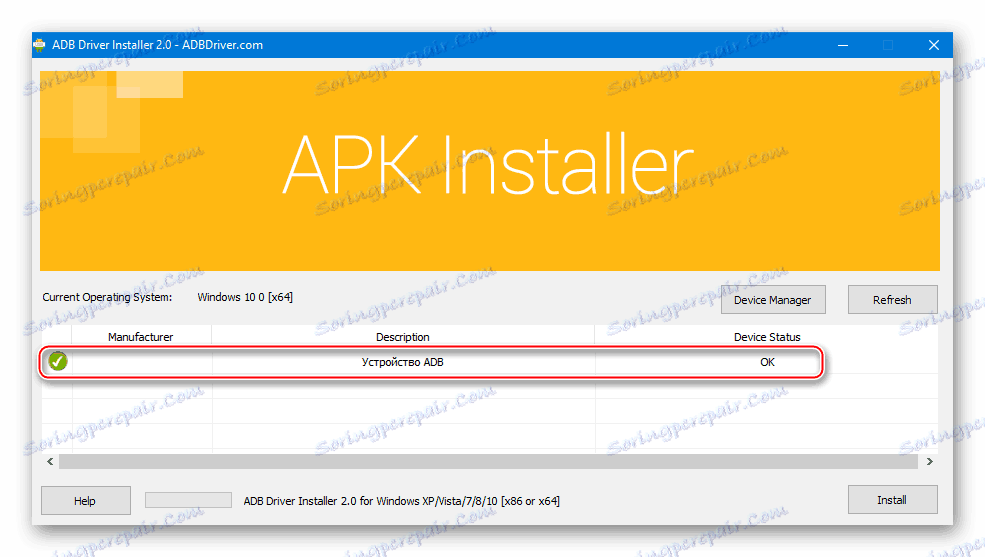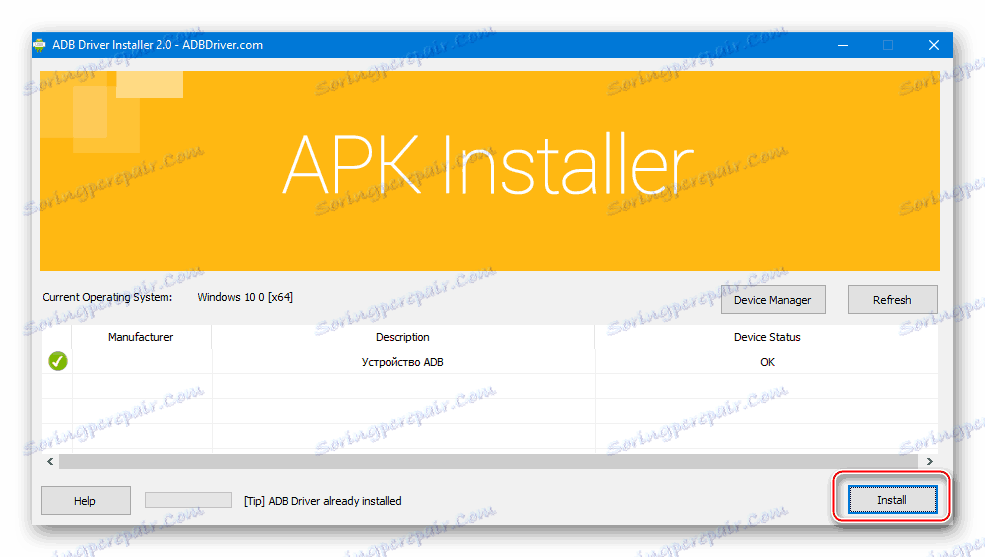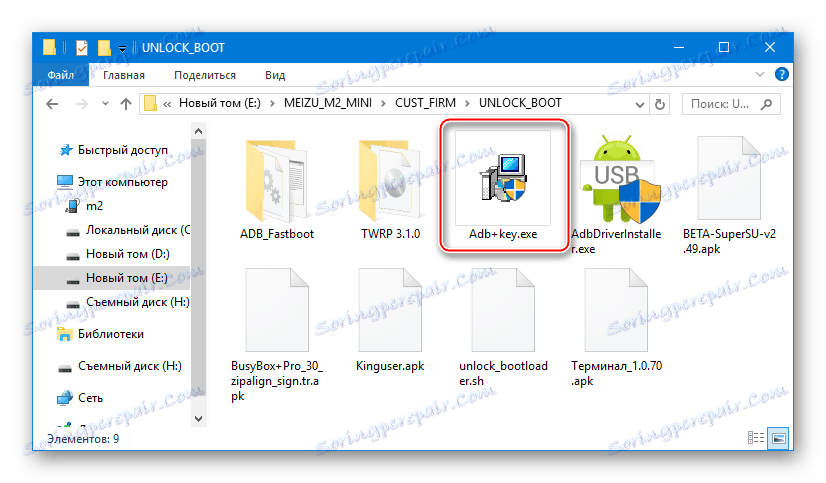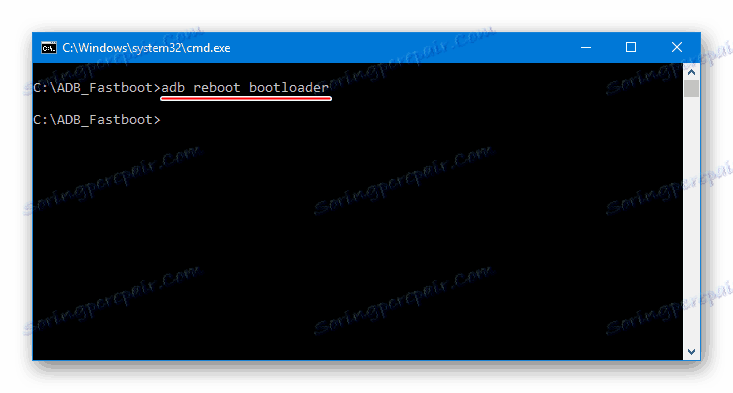Фирмваре за Смартпхоне Меизу М2 Мини
Брзо ширење смарт телефона, који је већ постао позната компанија МЕИЗУ, наставља се данас. Али модели прошлости не изгубе своју атрактивност, што је олакшано подршком важности софтверског дијела произвођача уређаја, објављујући редовне исправке оригиналне Андроид Флиме. Да, и програмери прилагођених верзија оперативног система не седе ситно. Размислите о могућностима интеракције са системским софтвером који је избалансиран и веома популаран модел Меизу М2 Мини - фирмваре уређаја.
Подршка оперативном систему Флиме телефона у питању је ажурирана, не морате бринути о перформансама свих модерних апликација за Андроид - заштићена МЕИЗУ схелл показује стабилност и широку функционалност, а такође има неколико предности у односу на друга решења. Поред тога, М2 Мини паметни телефон је једна од најновијих верзија које је објавио Меизе, из којег можете откључати боотлоадер, што омогућава инсталирање прилагођених фирмварес.

Било који резултат, односно верзија Андроид-а инсталирана у уређају након извршења манипулација описаних у наставку, није постављен као циљ, треба узети у обзир:
Сви поступци описани у овом материјалу извршава корисник на сопствени ризик и ризик. Аутор чланка и администрација ресурса {$lang_domain} Не сносите одговорност за могуће негативне посљедице примјене инструкција и недостатак жељеног резултата!
Припрема
Пре него што пређете на било који Андроид уређај, требало би да предузмете неко време да бисте се припремили за операцију, - инсталирајте неопходне компоненте и апликације на рачунару и преузмите све потребне датотеке. Правилно спроведена припремна фаза предетерминира успех процедуре, а такође осигурава интегритет свих процеса и њихову ефикасност.

Возачи и начини рада
Чак и ако не користите лични рачунар за манипулацију М2 Мини (методологија појединачних начина реинсталирања Андроид-а то дозвољава), прије него што се мешате са софтверским дијелом паметног телефона, требало би да проверите чињеницу инсталирања управљачких програма за уређај на постојећем рачунару. У случају непредвиђених ситуација у процесу обављања операција или касније, то ће омогућити брзо исправљање грешака и враћање радног капацитета модела.
Прочитајте такође: Инсталирање управљачких програма за фирмвер компаније Андроид
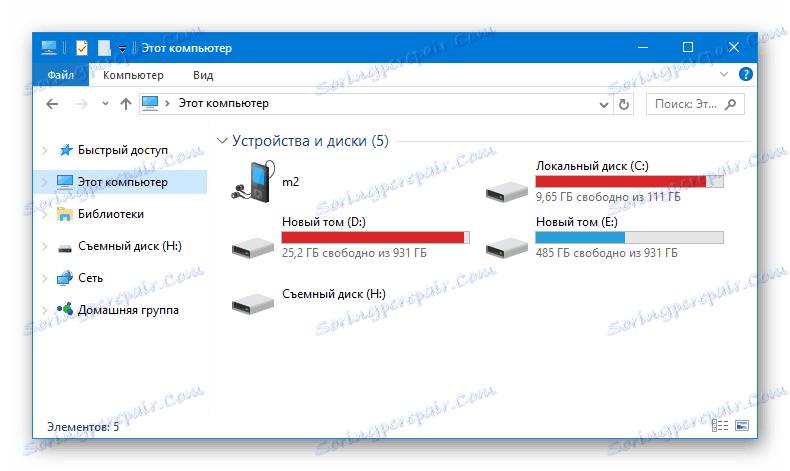
Уз инсталирање компонената за упаривање Меизу М2 Мини и ПЦ-а, обично нема проблема - драјвер је интегрисан у било који званични фирмваре паметног телефона, али само у случају да је пакет са одговарајућим датотекама доступан за преузимање путем везе:
Преузмите управљачке програме за све начине рада Меизу М2 Мини
Да бисте инсталирали све потребне компоненте, најтачнији начин је следећи:
- Укључите режим "Дебуггинг виа УСБ" на уређају . Њено активирање може бити потребно, на примјер, приликом добијања коријенских права.
- Отворите "Сеттингс" , идите на "Абоут тхе пхоне" , који се налази на самом дну листе опција.
- Додирните 5 пута под именом "Верзија фирмвера: Флиме ..." док се не појави порука "Сада сте у режиму за програмера" .
- Вратите се на екран "Сеттингс" и унесите "Специал. могућности " у одељку " Систем " . Затим идите у функције "За програмера" тако што ћете изабрати одговарајућу опцију у листи опција. Остаје активирати прекидач "Дебуг УСБ"
![Меизу М2 Мини Омогућавање дебаговања путем УСБ-а]()
и потврдите дозволу за коришћење режима.
![Меизу М2 Мини поставке - О телефону]()
![Меизу М2 Мини Ацтиватион моде За програмере]()
- Повежите паметни телефон са рачунаром и отворите "Управљач уређајима" .
![Меизу М2 Мини у управљачу уређаја са омогућеним деблокирањем УСБЦ-а]()
Инсталирајте у одсуству управљачког програма за уређај "Андроид Цомпосите АДБ Интерфаце" ручно из директоријума добијеног од горе наведене везе или из уграђеног уређаја на ЦД-РОМ-у.
![Меизу М2 Мини Уграђени ЦД-РОМ]()
Да бисте активирали виртуелни ЦД, требало би да преместите завесу за обавештења на екран телефона, изаберите "Повезани као ...." , а затим проверите опцију "Уграђени ЦД-РОМ"
![Меизу М2 Мини је повезан у виртуалном ЦД-РОМ режиму]()
који ће на крају отворити приступ свим потребним датотекама са рачунара.
- Након што завршите горе, искључите уређај и покрените је у режиму опоравка. Да бисте то урадили, истовремено држите тастере "Волуме +" и "Повер" док се на екрану не појави логотип "МЕИЗУ" , а затим тастер "Омогући" треба да се пусти.
![Меизу М2 Мини улаз у средину за опоравак (опоравак)]()
Након учитавања окружења за опоравак, екран уређаја ће се појавити као на слици изнад (2). Повежите М2 Мини са рачунаром. Као резултат правилног одређивања уређаја у режиму опоравка од стране рачунара, диск "Рецовери" би требало да се појави у "Екплорер-у" оперативног система Виндовс.
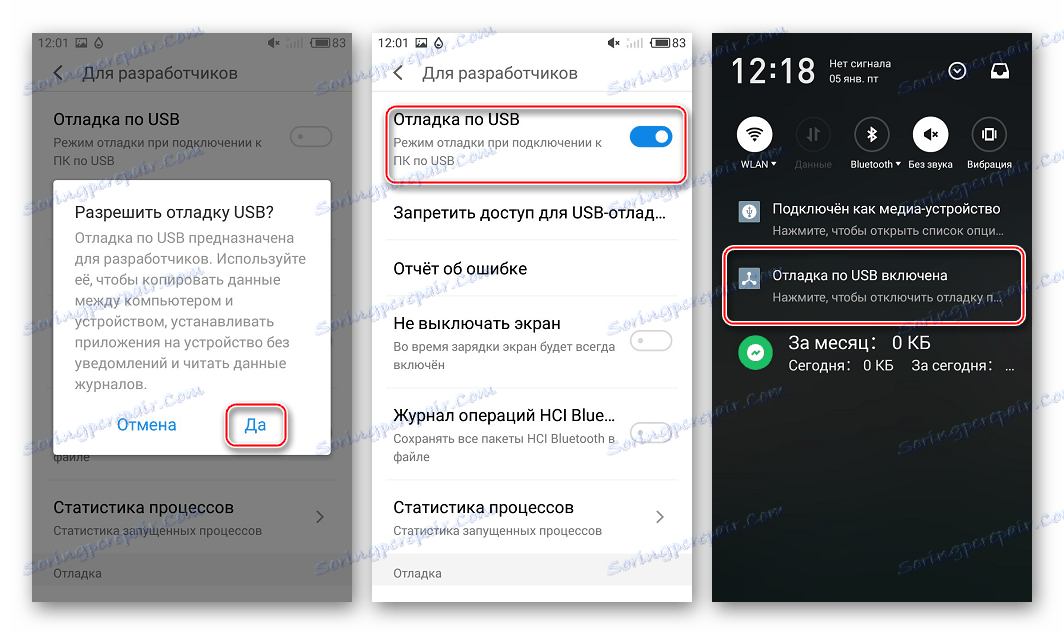
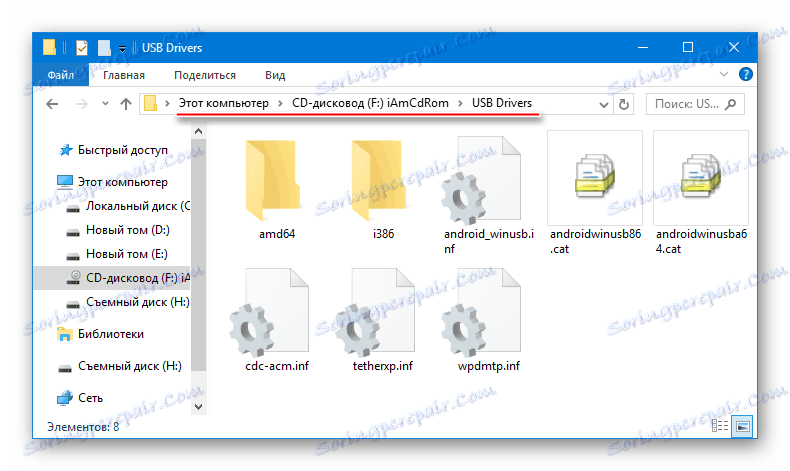
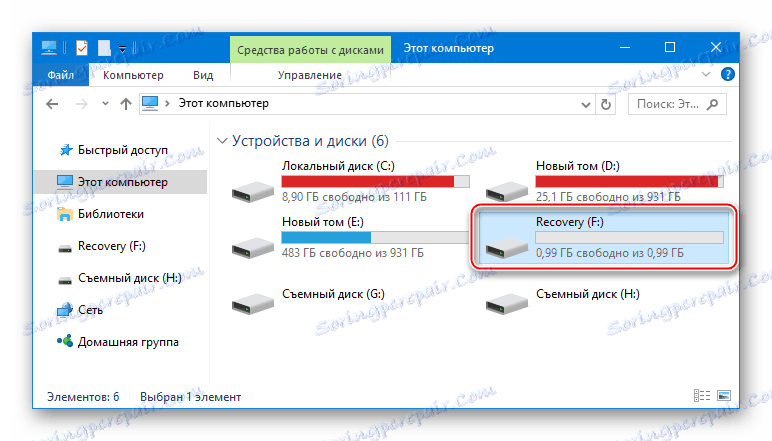
Изађите из опоравка и покрените уређај у нормалном режиму притиском на дугме "Рестарт" .
Верзије Меизу М2 Мини, преузимање фирмвера
МЕИЗУ обично дели своје уређаје у неколико варијанти у зависности од тога које тржиште - кинеске или међународне - оне су циљане, а постоји и градација у кинеским телеком оператерима. Што се тиче М2 Мини модела, има чак седам (!) Могућих варијанти - уређаји карактеришу различити хардверски идентификатори и сходно томе су опремљени различитим фирмваре-ом са индексима И / Г , А , У , Ц , К , М , О.
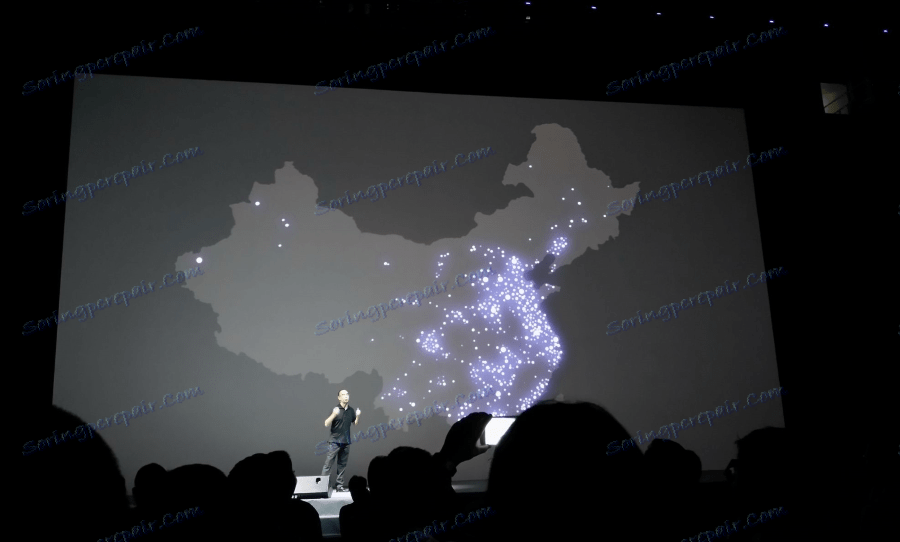
Без уласка у разлике системског софтвера за М2 Мини, примећујемо да су гранате са индексом "Г" најпожељније за употребу од стране руских корисника , а инсталација таквог фирмвера је у већини случајева намењена манипулацији уређајем.
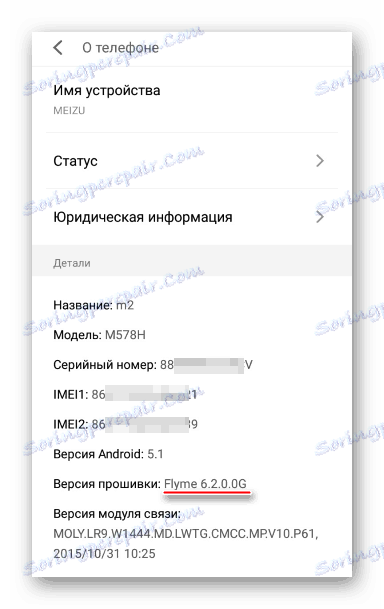
Условно подељујемо све М2 Мини у "кинеске" и "међународне" оне. Најједноставнији начин да сазнате која је верзија пала у руке корисника је да покренете паметни телефон у режиму опоравка. Ако су ставке окружења за опоравак написане на енглеском (1) - уређај је "међународни", ако постоје хијероглифи (2) - "кинески".
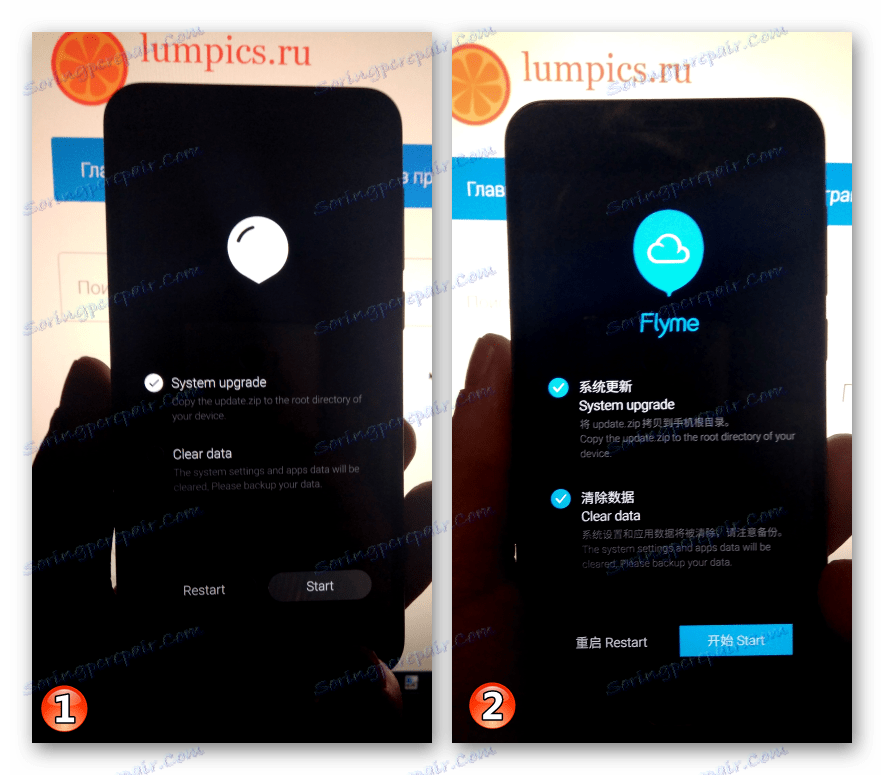
У првом случају нема проблема са инсталирањем Г-верзија ОС-а у уређај, али ако постоји "Кинески" М2 Мини, пре инсталирања система на руски језик и друге погодности, можда ћете морати да промените ИД уређаја. Утишавање паметног телефона било којим индексом на "међународној" верзији система описано је у тексту "Метод 2" .
Преузимање софтвера за уређај у питању је најбоље урадити са званичне странице. Линкови који воде ка страницама које садрже софтверске пакете:
Преузмите "интернационални" фирмвер за Меизу М2 Мини
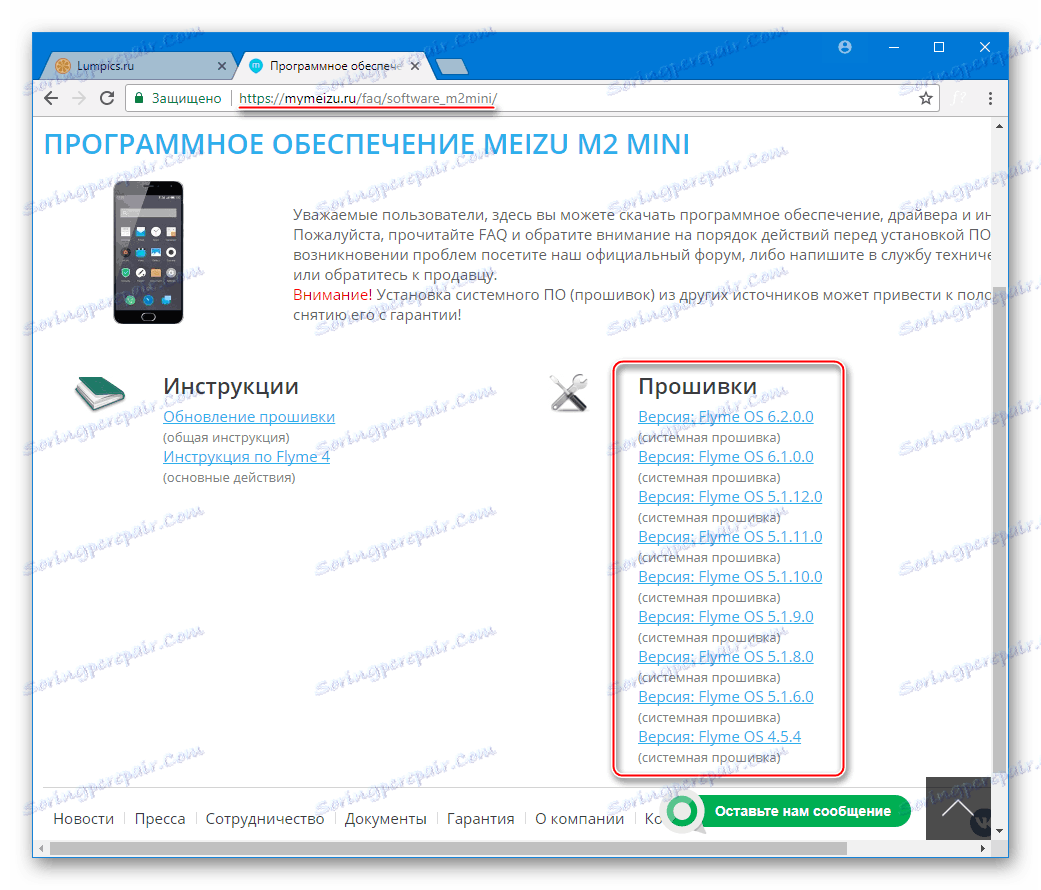
Преузмите "Кинески" фирмвер за Меизу М2 Мини
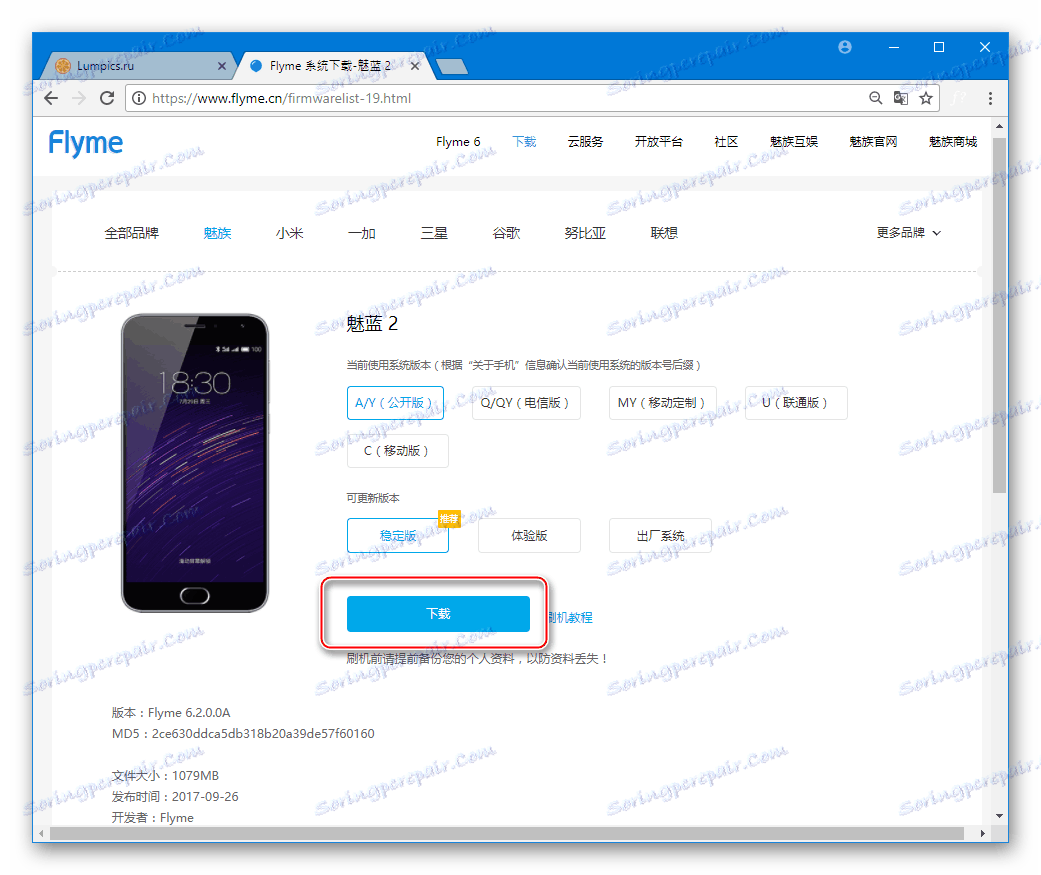
Све датотеке које се користе током поступака из примјера доље у чланку могу се преузети са линкова који се налазе у опису начина манипулације.
Суперусер привилегије
У принципу, за фирмвер и неопходан рад без употребе Меизу М2 Мини не требају се никаква права. Али када мењате идентификатор, не може се направити потпуна резервна копија и друге манипулације без посебних привилегија. Добијање права Суперусера на уређају који се разматра не изазива тешкоће и може се извршити помоћу два начина.
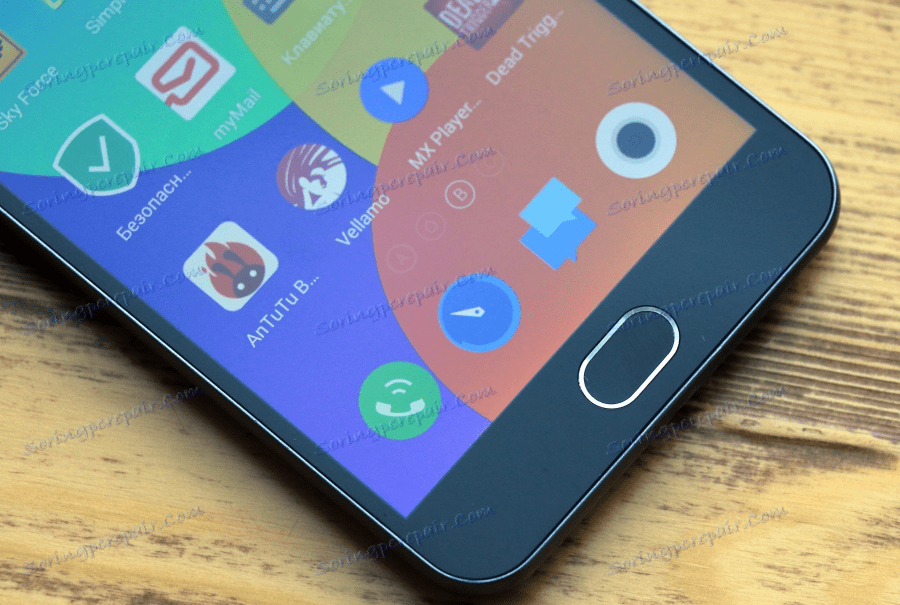
Званични начин добивања коренских права
Меизу даје корисницима својих паметних телефона могућност да добију права корена, а да не прибегавају коришћењу алатки независних произвођача, тј. званично. Једина ствар коју треба претходно урадити је регистрација Флиме налога и пријављивање на рачун са телефона.
Метода ради само на Флиме 4 и Флиме 6, за 5. верзију МЕИУЗ-овог заштићеног ОС-а следеће није применљиво!
- Проверите да ли је уређај уписан у Флиме налог.
- Отворите поставке , одаберите Безбедност из одељка Девице , а затим изаберите ставку Роот Аццесс .
- Прочитајте услове за доделу привилегија и потврдите избор у пољу за потврду "Прихвати" и потврдите помоћу дугмета "ОК" .
- Унесите лозинку са Меизу налога и потврдите са "ОК" . Уређај ће се аутоматски покренути, али ће почети са коријенским правима.
- Да бисте у потпуности искористили привилегије, инсталирајте Суперусер Ригхтс Манагер, на пример, СуперСУ .
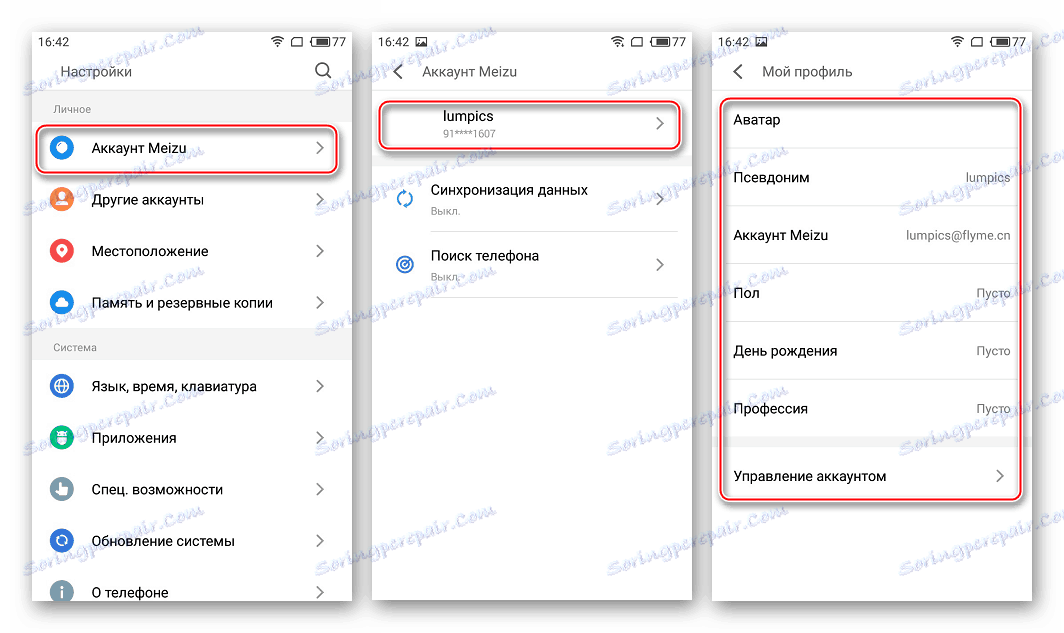
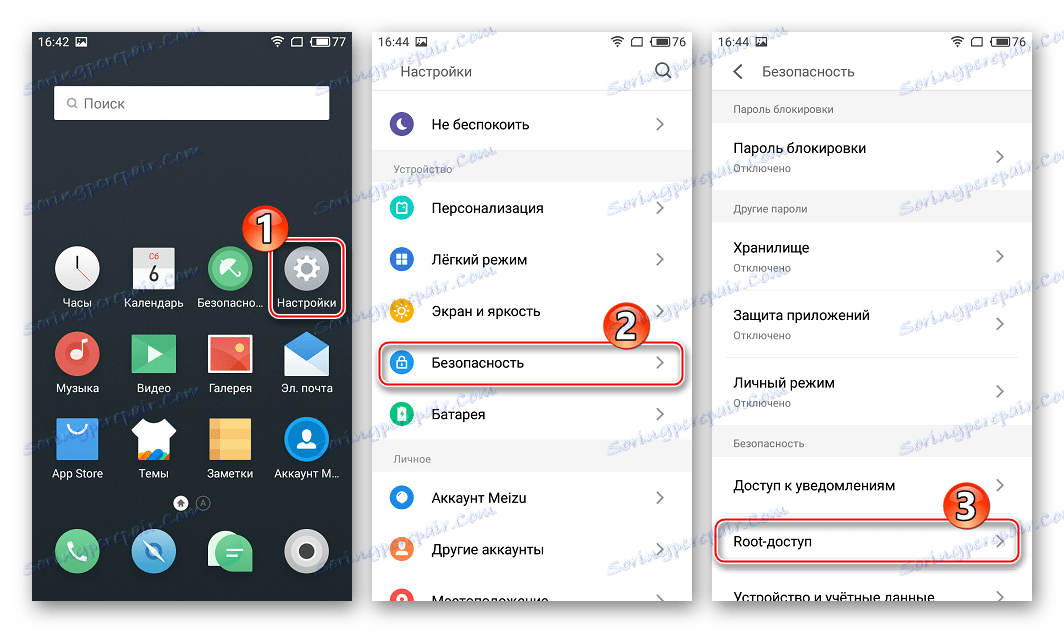
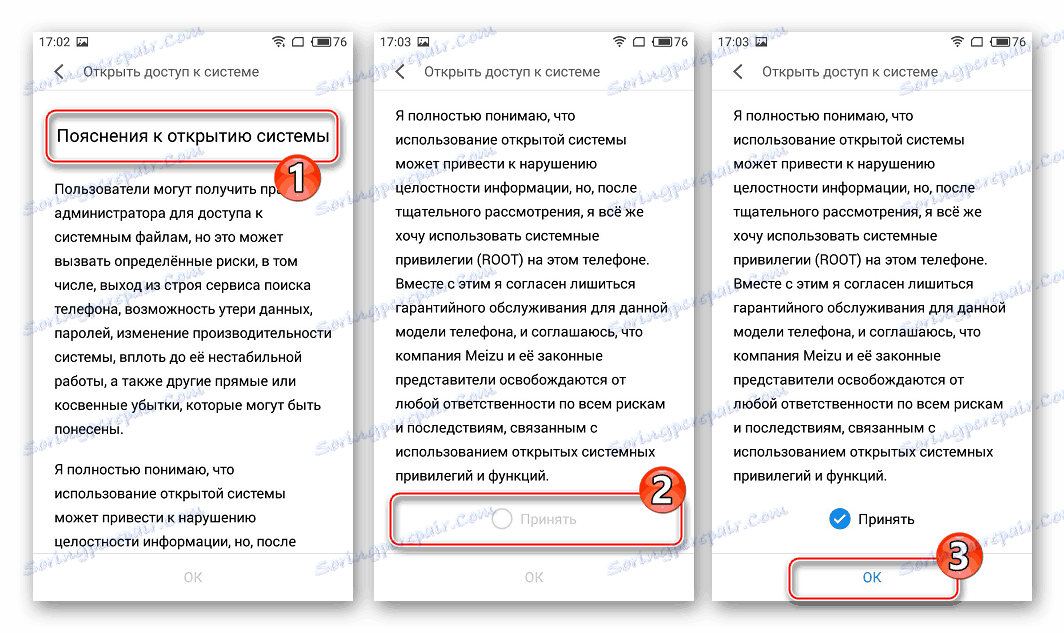
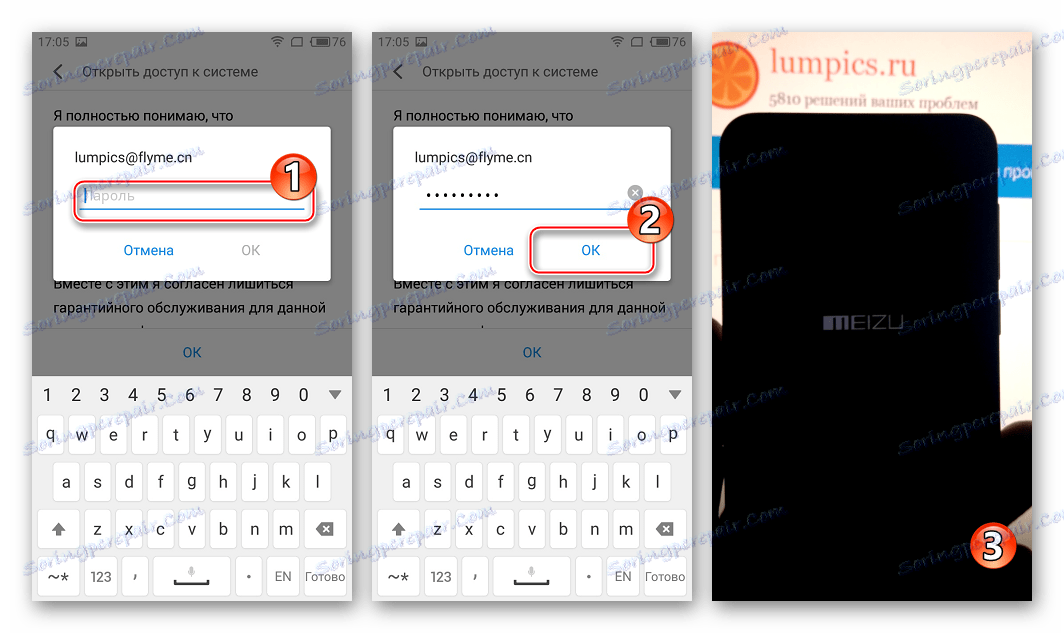
Прочитајте такође: Како добити роот-права са СуперСУ инсталираним на Андроид уређају
Добијање коренских права преко КингРоот-а
Други ефективан начин за опремање Меизе М2 са правима за минута је коришћење алата КингРоот . Алат успешно дозвољава ртит модел на било ком фирмверу и не захтева Меизу рачун.
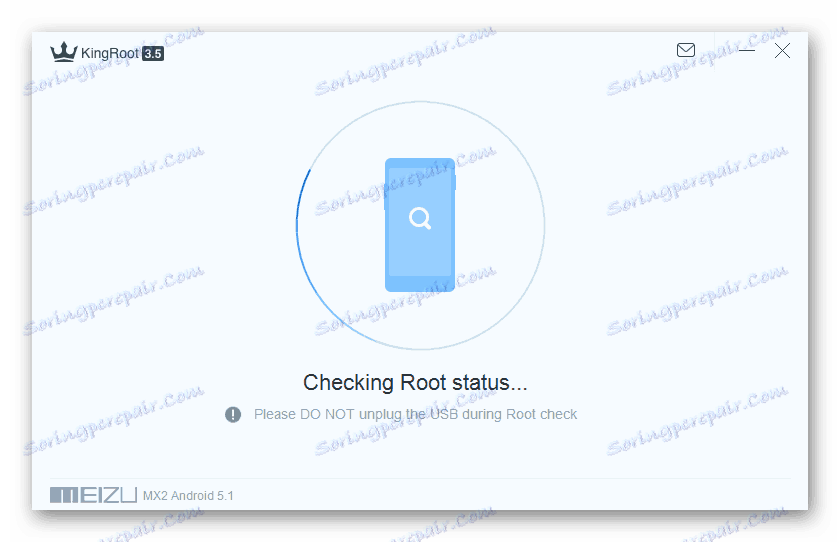
Алгоритам је следећи:
- Преузмите дистрибуцију апликације путем линка из чланка за преглед на нашем веб-сајту и инсталирајте је.
- Пратите упутства из материјала доступног на линку:
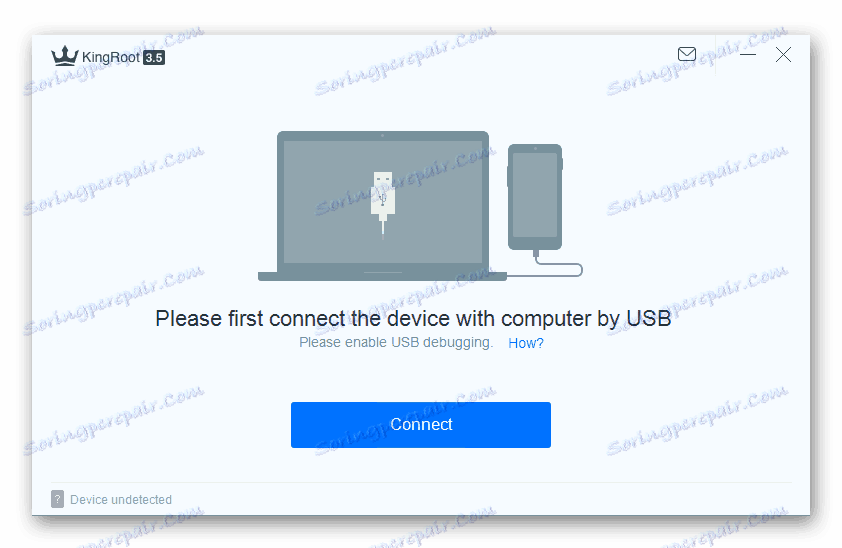
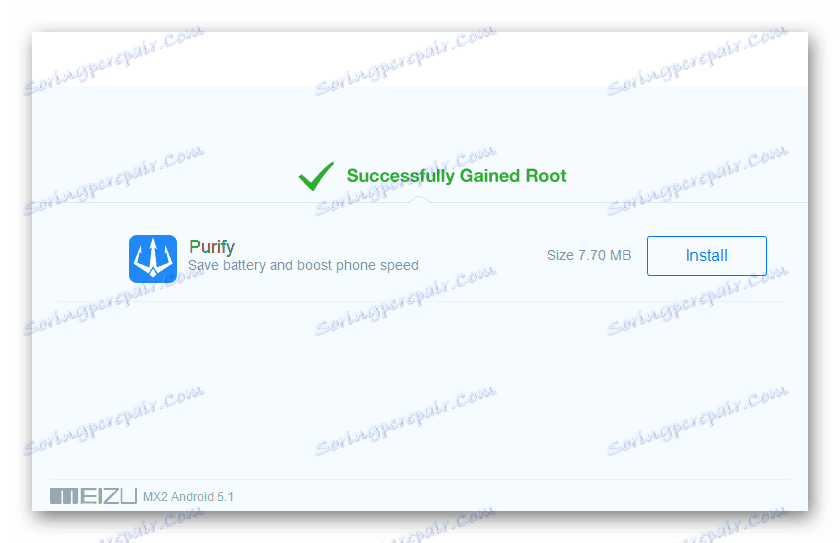
Израда резервних копија информација
Пошто је уклањање свих података из меморије телефона током фирмвера готово предуслов за успјешно функционисање система у будућности, пре него што се умешате у софтвер, морате сачувати све информације које ће касније бити потребне у резервној копији. Креирање резервне копије може се извршити једним од неколико метода.
Прочитајте више: Како направити резервне копије Андроид уређаја пре иОС-а

Треба напоменути да су програмери власничке Андроид-школске Флиме, под контролом којих сви Меиза уређаји раде, пружили у систему широке могућности за стварање пуноправних резервних копија корисничких информација. Алат је доступан свим власницима М2 Мини и ради веома ефикасно, тако да се његова употреба може прво препоручити.
У идеалном случају, морате да користите мицроСД картицу инсталирану на паметном телефону да бисте сачували резервну копију.
- Отворите "Сеттингс" Андроид, затим идите на "Персонал" и позовите опцију "Меморија и резервне копије . " На следећем екрану, помицањем кроз листу функција, пронађите ставку "Копирај и обнови" у одељку "Остало" и кликните на њега.
- Изаберите резервну копију за будућу резервну копију кликом на опцију "Избор локације за складиштење" . Потврдите избор у пољу за потврду поред типова података који се требају резервисати и кликните на дугме Старт Цопи .
- У зависности од капацитета меморије уређаја, апликација и других података, процес резервне копије може се наставити прилично дуго времена. Поступак је потпуно аутоматизован и не захтева интервенцију корисника, а завршава се стварањем потпуне сигурносне копије изабраних информација које се налазе у фолдеру "бацкуп" у одређеном спремишту.
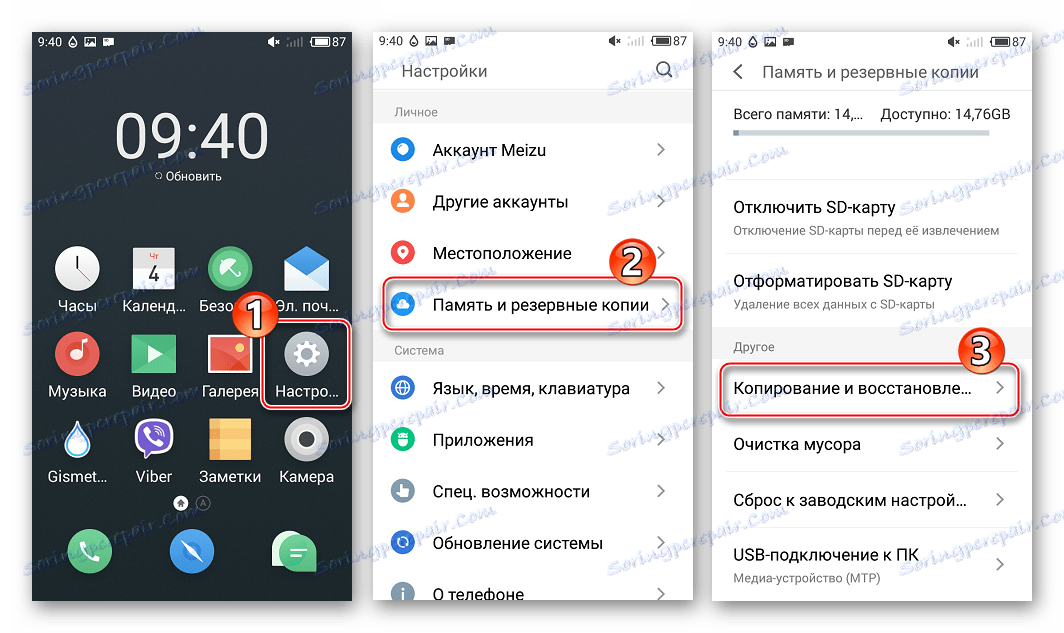
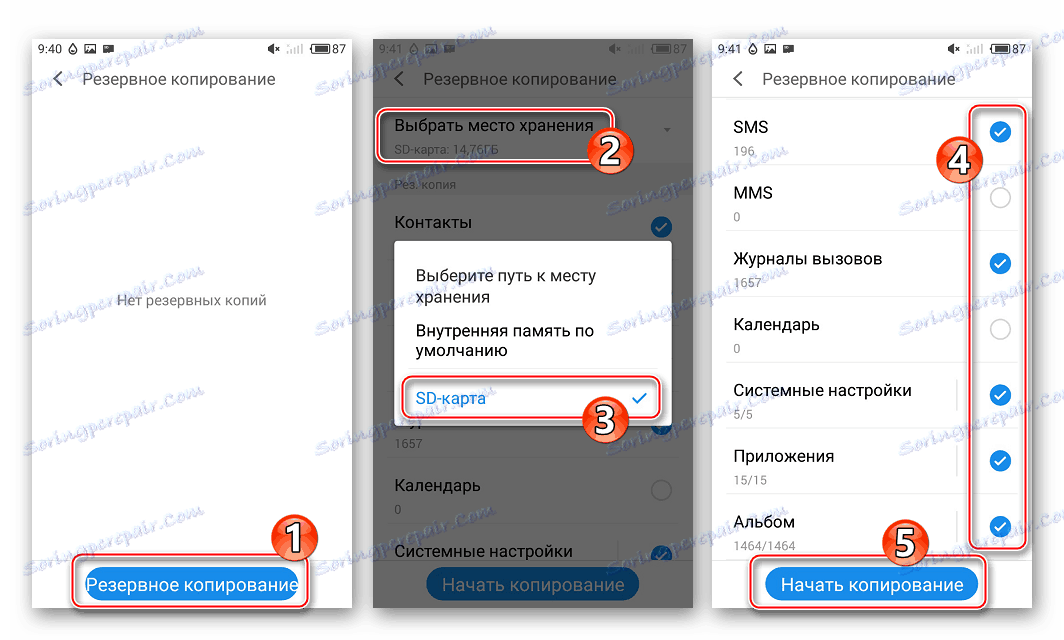
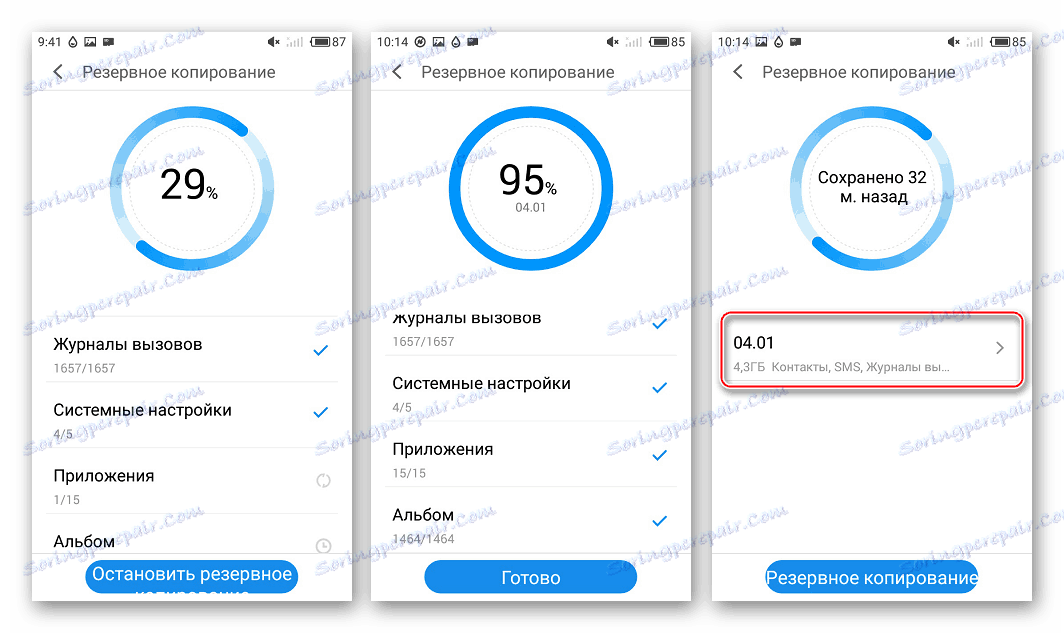
После тога, лако је обновити све удаљено, поступајући на сличан начин стварању резервне копије, али након избора резервне копије, изаберите резервну копију и кликните на "Обнови" .

Фирмваре
Након припреме, можете прећи на фирмвер уређаја. Као и готово било који Андроид уређај, Софтверски софтвер Меизу М2 Мини може се поново инсталирати на неколико начина. Први начин манипулисања онима приказаним испод ће одговарати скоро свим корисницима уређаја, други ће бити корисни власницима копија намијењених продаји у Кини, а трећи треба контактирати ако постоји жеља да се званични Флиме ОС замијени рјешењем треће стране - по мери.

Метод 1: Окружење за опоравак фабрике
Најједноставнији и најприхватљивији начин реинсталирања, ажурирања и враћања верзије ФлимеОС-а за власнике "међународног" Меисе М2 Мини-а користи "нативе" рецовери, који је унапред инсталирао произвођач у сваком уређају. У примеру испод, инсталирајте званични Андроид телефон Флиме ОС верзија 6.2.0.0Г , последњи у тренутку креирања материјала.
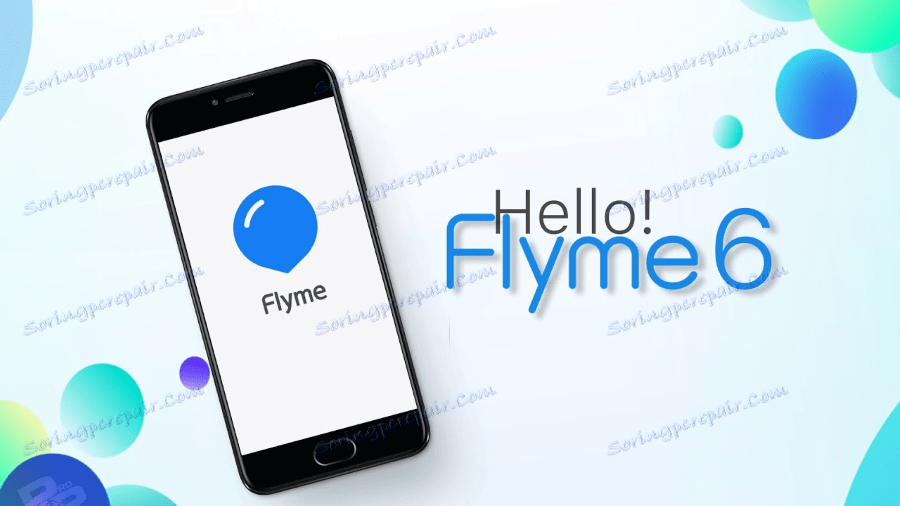
Преузмите програмски пакет овде:
Преузмите Флиме ОС верзија 6.2.0.0Г за Меизу М2 Мини
- Обавезно напуните батерију М2 Мини на најмање 80%. Преузмите датотеку "упдате.зип" која садржи системски софтвер за инсталацију и, НЕ РЕНАМЕ , ставите пакет на корен унутрашњег простора. Ако се уређај не учитава у Андроид, пређите на следећи корак без копирања пакета.
- Покрените М2 Мини у режиму окружења опоравка. О томе како доћи до опоравка описаног у чланку изнад. Ако датотека са фирмвером раније није била копирана у меморију телефона, повежите уређај са УСБ портом рачунара и пребаците "упдате.зип" на преносиви диск "Рецовери" , који је дефинисан у "Екплорер" .
- Као што можете видети, на екрану за опоравак фабрике Меизу постоје само двије опције - поставили смо цхецк бок у "Надоградња система" . Што се тиче "Цлеар Дата" - функција очистите меморију из свих података пре инсталирања система, препоручује се и означити ово поље.
![Меизу М2 Мини инсталација било које верзије званичног фирмвера кроз фабрички опоравак]()
Када вратите верзију Флиме на старију верзију од оног која је инсталирана на вашем паметном телефону, морате обрисати партиције! Приликом ажурирања - направљен је по вољи корисника, али, понављамо, препоручује се!
- Кликните на дугме "Старт" , што ће довести до тога да процедура прво провери софтверску датотеку, а затим га инсталира. Процеси праћени су попуњавањем индикатора напретка и не захтевају интервенцију корисника.
- Када завршите пренос датотека на жељене партиције, телефон ће се поново покренути у окружење за опоравак. Кликните на дугме "Рестарт" .
- Први пут након инсталирања системског софтвера, систем покреће више него обично. Највеће трајање карактеришу поступак иницијализације, праћен натписом на екрану са процентуалним бројачем - "Оптимизација апликације" .
- Завршетак процеса инсталације Флиме се може сматрати изгледом екрана шкољке уз избор језика интерфејса. Дефинишите основне параметре система.
- Може се користити поновно инсталиран и / или ажуриран систем!
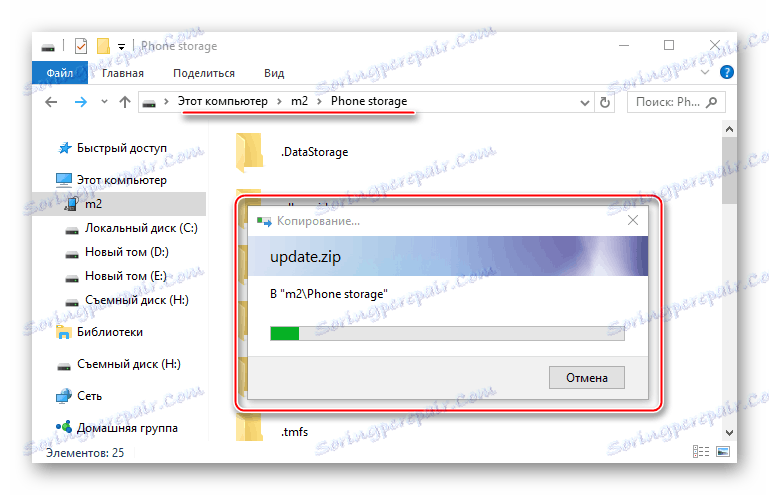
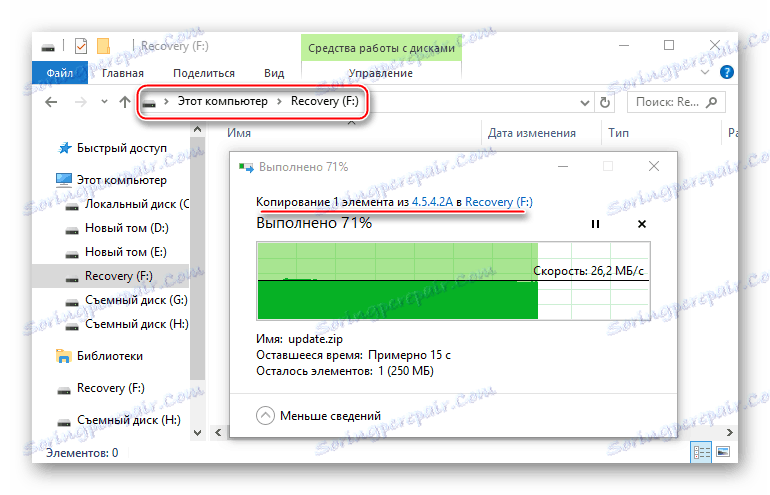
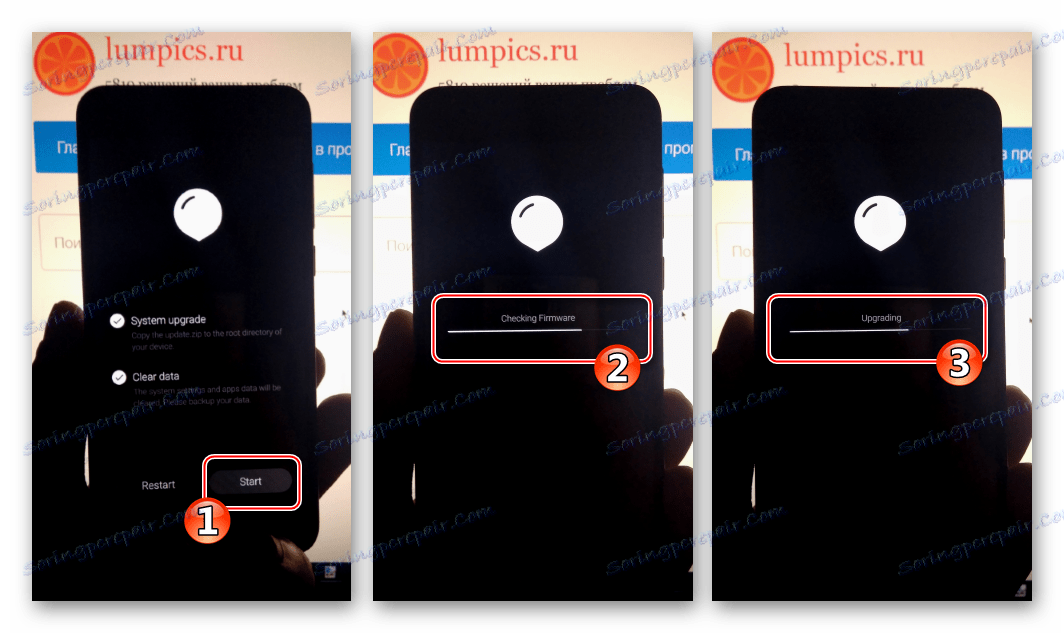
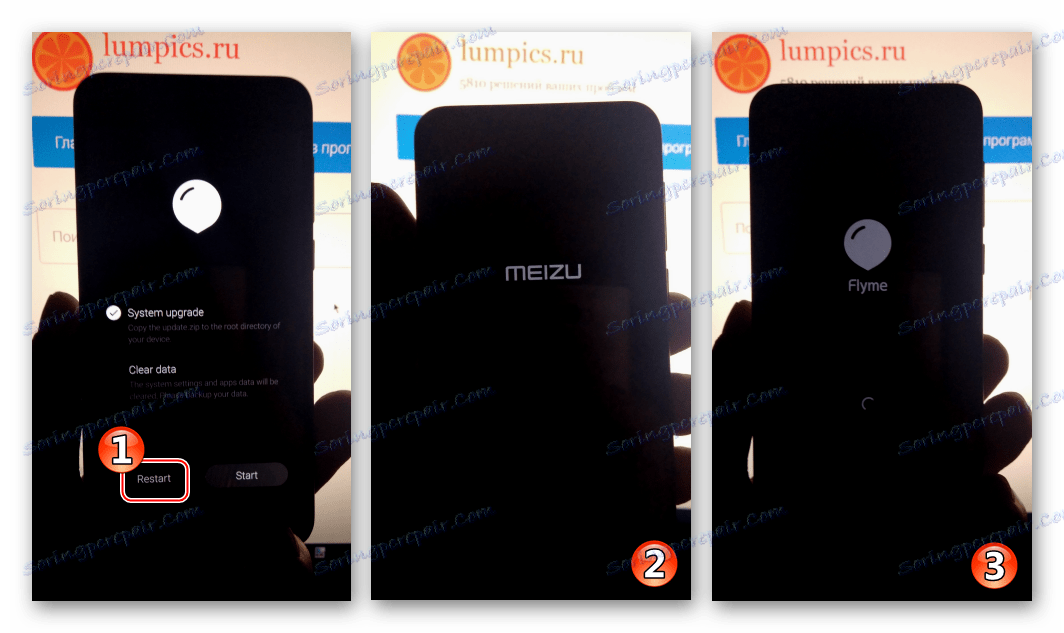
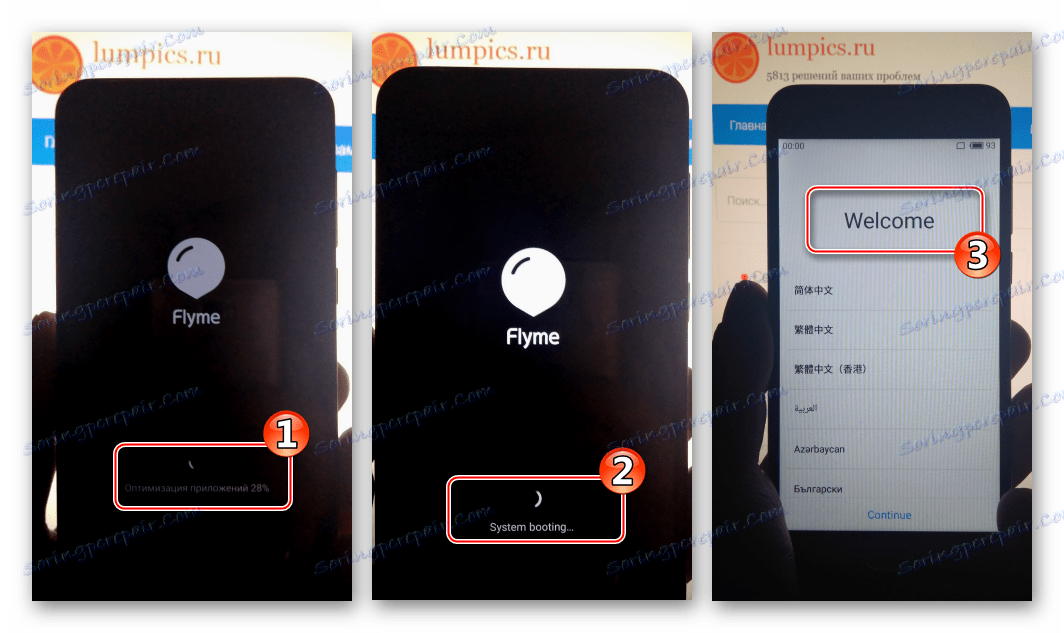
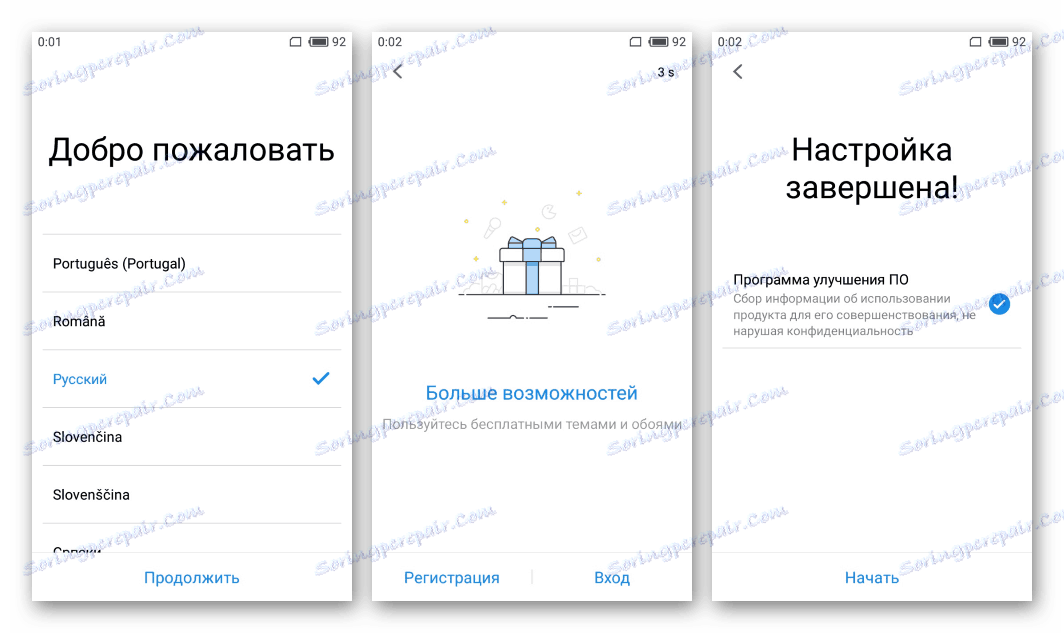
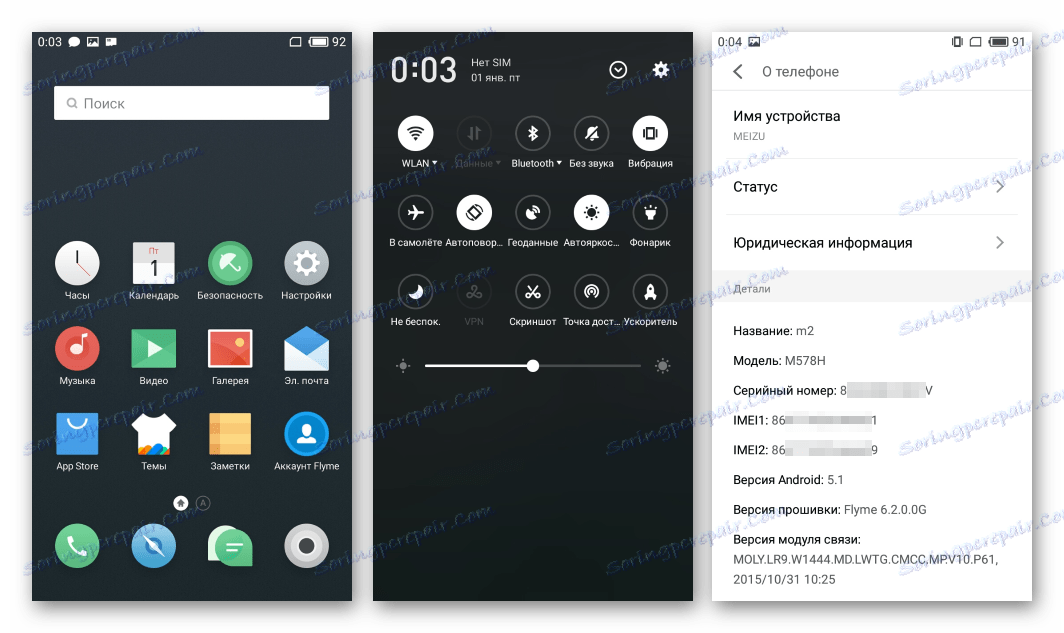
Необавезно. Гоогле услуге у ФлимеОС-у
Развијаци политике власничке Андроид-шкољке ФлимеОС, под контролом којих се ради паметни телефони Меисе, не претпостављају првобитну интеграцију Гоогле услуге и апликације у фирмверу. Другим речима, након поновног инсталирања званичног Андроид-а на Меизу М2 Мини "чист" корисник ће сазнати недостатак познатих карактеристика након што систем започне. Међутим, ситуација неће бити тешка. Наставите на следећи начин.
- Отворите Апп Сторе у продавници апликација ФлимеОС и пронађите Гоогле Аппс Инсталлер тако што ћете унети поље за претрагу.
- Инсталирајте алат. По завршетку инсталације, процес преузимања и интеграције Гоогле услуга у ФлиМац ће се аутоматски покренути, што ће се завршити ресетом паметног телефона.
- Након покретања, оперативни систем постаје опремљен скоро свим уобичајеним компонентама, а недостајуће апликације се увек могу преузети Плаи Сторе .
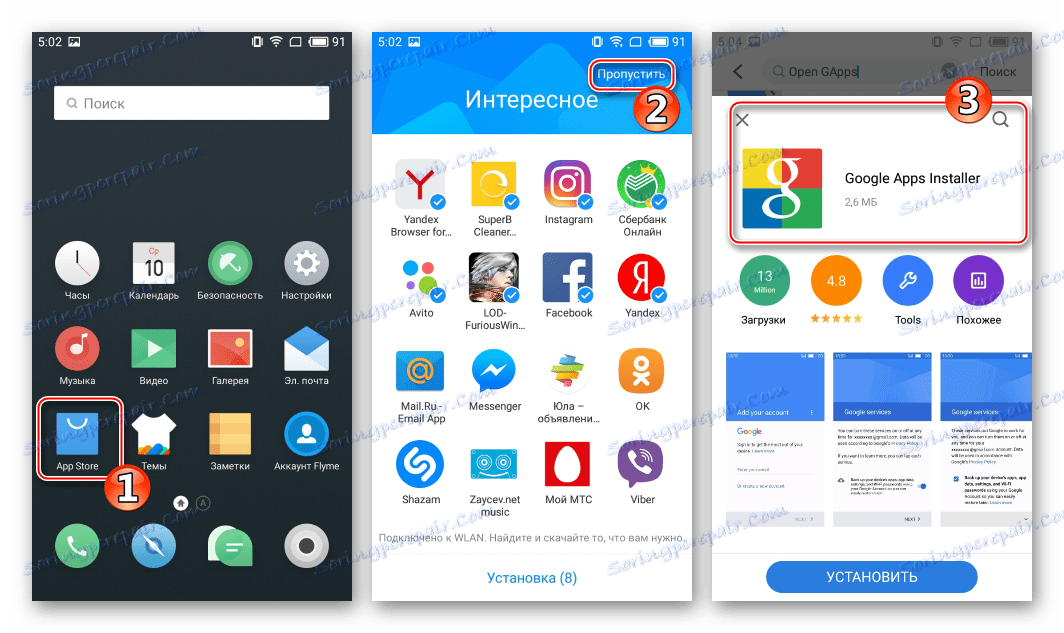
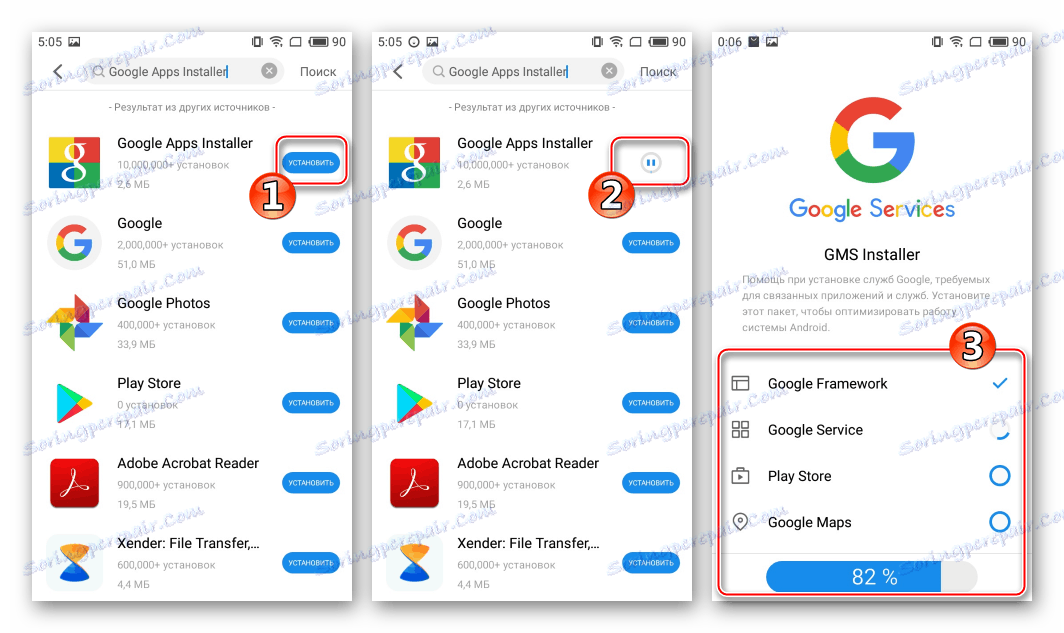
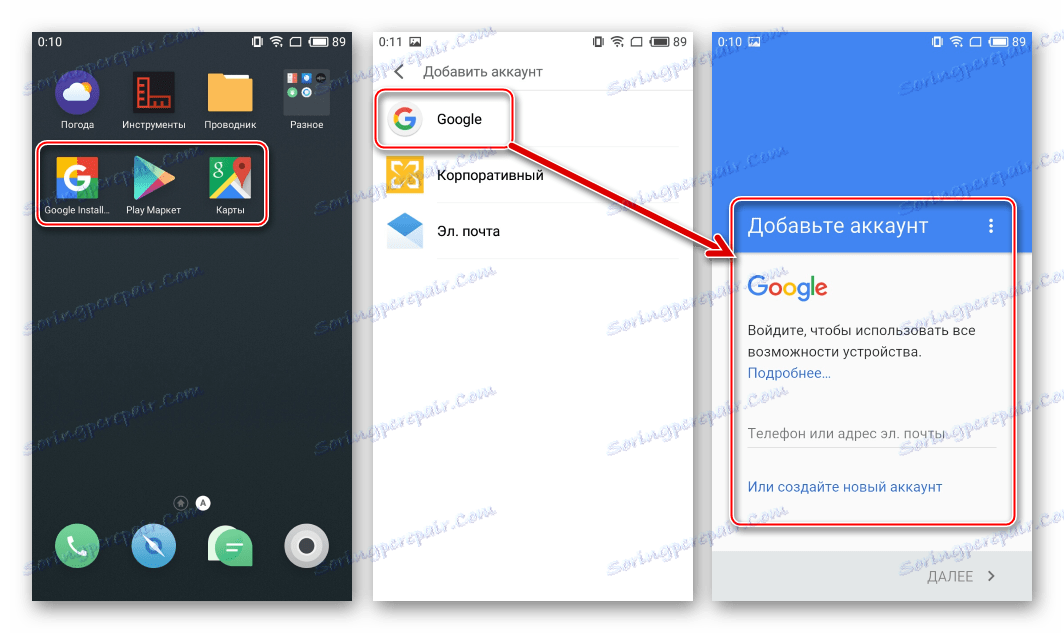
Метод 2: Инсталирајте Г-фирмвер на "кинеске" уређаје
Као што је већ поменуто, обиље верзије М2 Мини могу послужити као нека препрека у процесу инсталирања међународног фирмваре-а који садржи руски језик. Ако је потреба за реинсталацијом ОС-а дошло на уређају са унапред инсталираним системом који карактерише индекс који није "Г" , вероватно је потребна прелиминарна промјена идентификатора хардвера.
Ова манипулација у доле наведеном примеру се врши на уређају под контролом фирмвера 4.5.4.2А, на другим склоповима није гарантована обрадивост методе!
Преузмите ФлимеОС 4.5.4.2А за Меизу М2 Мини
- Инсталлируйте FlymeOS 4.5.4.2A , действуя согласно рекомендациям из «Способа 1» выше в статье. Тот факт, что в описании опций рекавери присутствуют иероглифы не должен смущать — значение действий, выполняемых в результате вызова функций такое же, как в примере выше!
- Загрузите архив, содержащий все необходимое для смены идентификатора аппарата – специализированный скрипт , Андроид-приложения Kinguser , BETA-SuperSU-v2.49 , BusyBox и Терминал .
Загрузить набор инструментов для смены идентификатора на Meizu M2 Mini
После получения пакета распакуйте его, а полученный каталог поместите во внутреннюю память Мейзу М2 Мини. Файл «chid.sh» скопируйте в корень внутреннего файлового хранилища.
- Получите рут-права. Можно осуществить это одним из способов, описанных в начале статьи, но проще всего пойти следующим путем:
- Инсталлируйте Kinguser.apk и запустите приложение;
- После появления сообщения «Root access is unaviable» нажмите кнопку «TRY TO ROOT» , подождите завершения манипуляций в программе, сопровождающихся ростом показания счетчика процентов выполнения процесса получения привилегий, и перезагрузите смартфон;
- Установите менеджер рут-прав SuperSU , запустив файл BETA-SuperSU-v2.49.apk из проводника и следуя затем инструкциям инсталлятора.
![Meizu M2 Mini инсталляция SuperSU]()
Обновление бинарного файла, которое потребует менеджер после первого запуска производить не нужно, просто нажмите «СANCEL» в окошке-запросе!
![Meizu M2 Mini инсталляция Kinguser для получения рут-прав]()
![Meizu M2 Mini получение рут-прав через Андроид-версию KingRoot]()
- Установите приложение BusyBox Installer и запустите его.
![Meizu M2 Mini установка BusyBox]()
Предоставьте по запросу привелегии Суперпользователя, дождитесь завершения загрузки компонента «Smart Install» , затем нажмите «Установка» и ожидайте завершения оснащения аппарата консольными утилитами.
- Последнее по списку средство, которое понадобится для смены идентификатора MEIZU M2 Mini – это «Эмулятор терминала» . Запустите файл «Терминал_1.0.70.apk» , дождитесь окончания инсталляции инструмента и запустите его.
- Напишите в терминале команду
suи затем нажмите «Enter» на виртуальной клавиатуре. Предоставьте программе права Суперпользователя, нажав «Allow» в появившемся окне-запросе. - Выполните команду следующего синтаксиса:
sh /sdcard/chid.shв Терминале. Практически мгновенно получите результат – в процессе выполнения команд скрипта появляются подтверждающий успех операции ответы консоли: «now you have intl phone id = 57851402» , «now you have intl model id = M81H» , «now you have intl id string = international_of» . - Перезагрузите смартфон. На этом смена аппаратного ID Мейзу М2 Мини завершена.
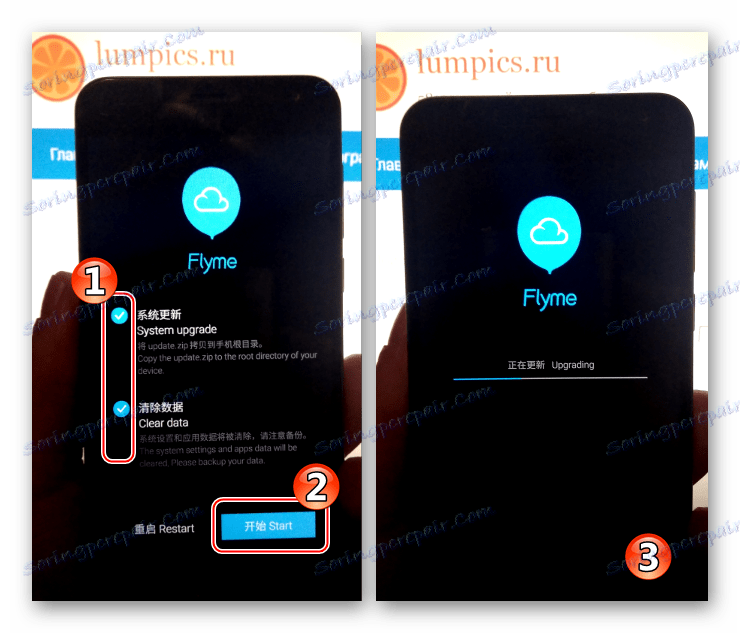

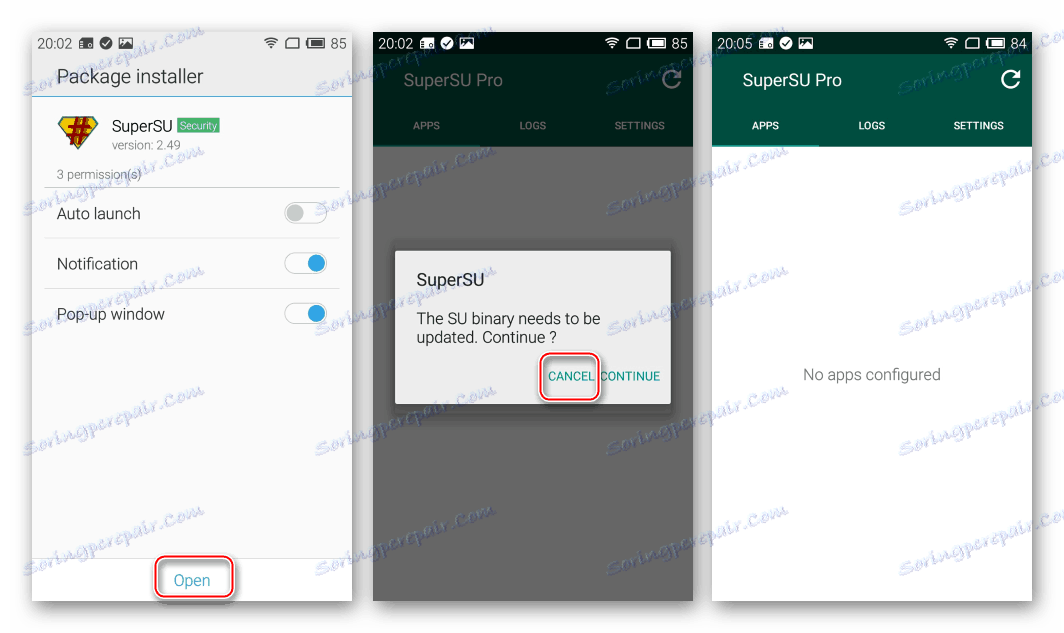
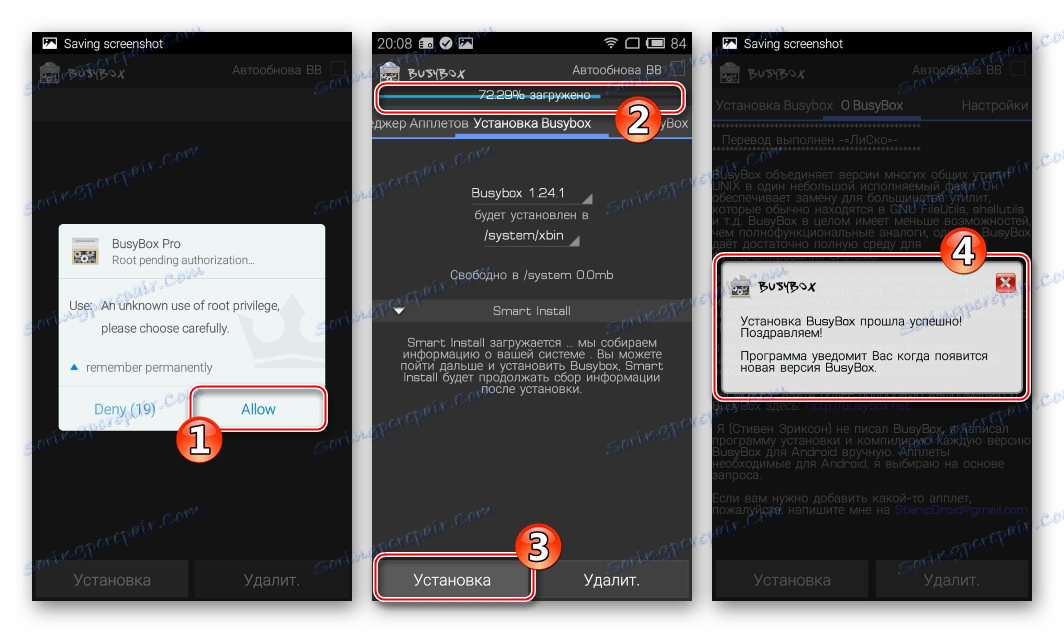
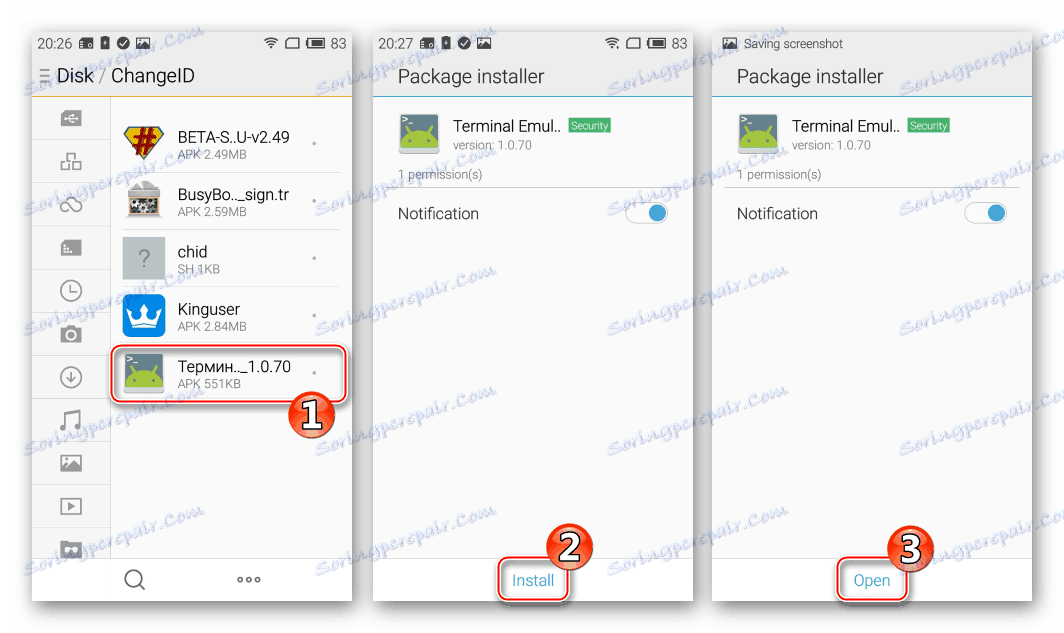
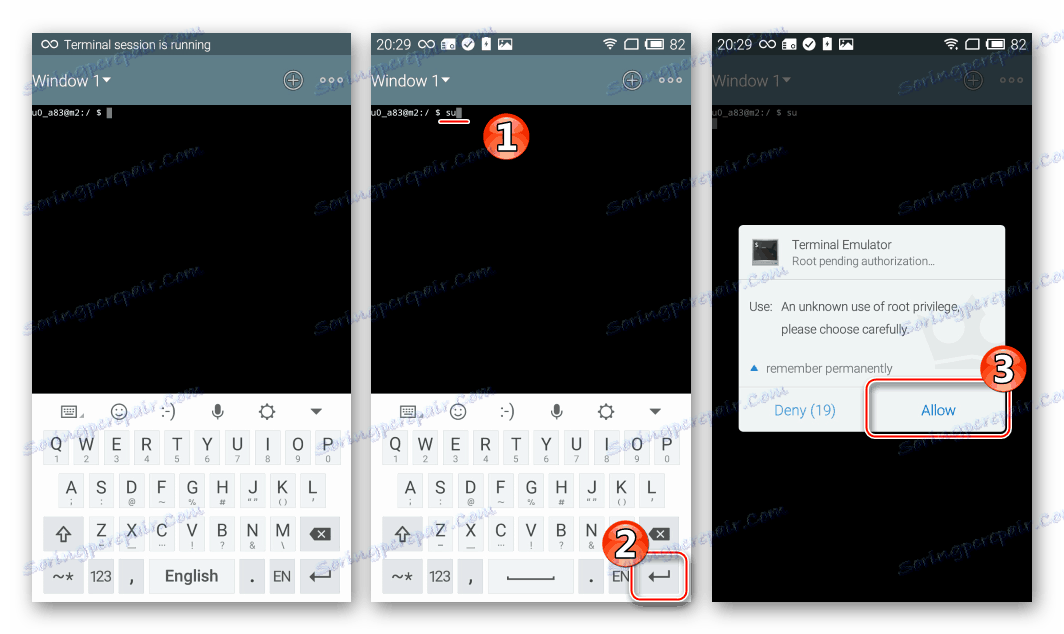
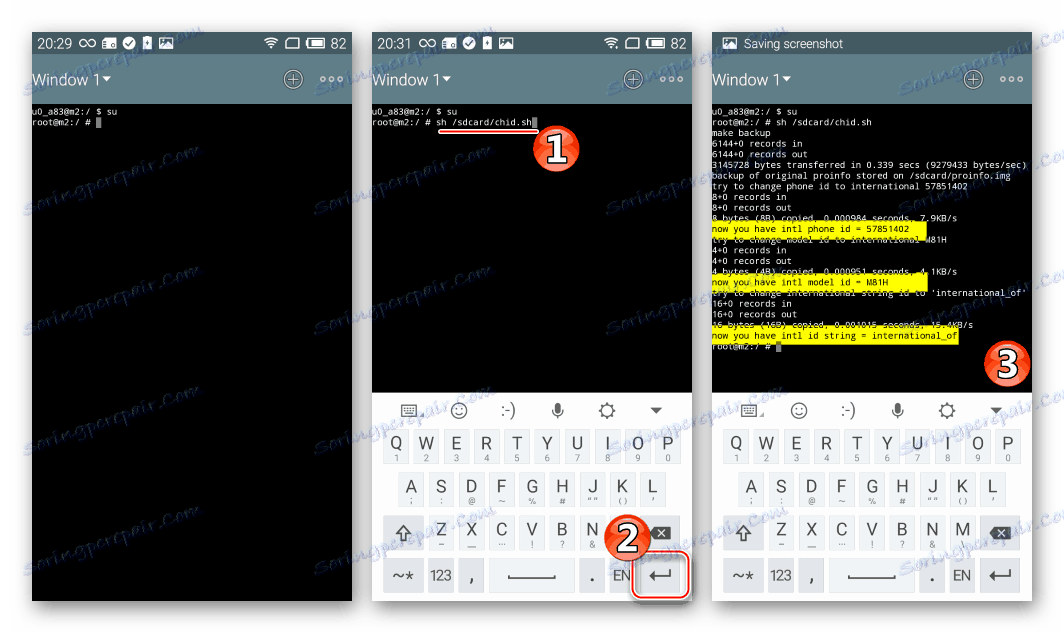
После проведенных выполнением вышеперечисленных шагов манипуляций по смене идентификатора Meizu M2 Mini «превращается» в международную модель M81H на которую можно устанавливать прошивки с индексами G и I любых версий. Инсталляция ОС осуществляется выполнением пунктов инструкции «Способ 1: Заводская среда восстановления» , изложенной выше в настоящем материале.
Способ 3: Кастомные прошивки
В случае когда фирменная оболочка Flyme не удовлетворяет пользователя по каким-либо критериям, на помощь приходят модифицированные неофициальные версии ОС, которых для рассматриваемого аппарата выпущено довольно большое количество. Эти решения полностью преобразуют программный облик смартфона, а также позволяют получить на Мейзу М2 Мини 6-й и 7-й Android.
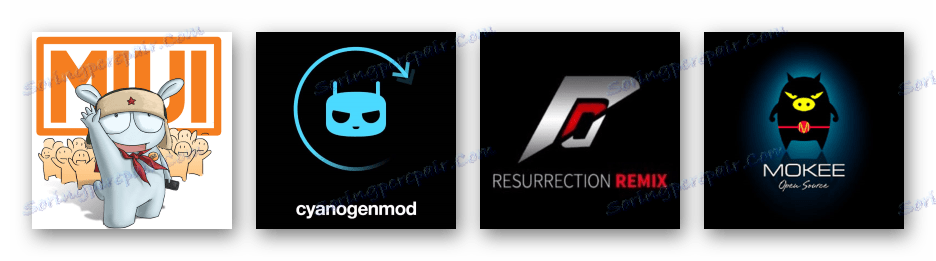
Чтобы инсталлировать кастом, понадобится выполнение нескольких шагов и довольно обширный набор инструментов. Все манипуляции по инструкциям ниже производятся на Мейзу М2 Мини с установленной FlymeOS 4.5.4.2A . Загрузите ПО данной версии по ссылке, доступной в описании «Способа 2» и установите «Способом 1» настоящего материала, а затем приступайте к выполнению нижеизложенного, предварительно изучив инструкцию от начала до конца и взвесив собственные силы и возможности, а также полностью поняв, что придется делать!
Архив, содержащий все необходимые файлы и инструменты доступен для загрузки по ссылке ниже, скачайте его и распакуйте в отдельный каталог.
Скачать набор инструментов для разблокировки загрузчика и установки TWRP в Meizu M2 Mini
Все средства и файлы, используемые в примере ниже, берутся из папки, полученной в результате разархивации пакета «UNLOCK_BOOT.rar» , возвращаться к этому вопросу мы не будем!
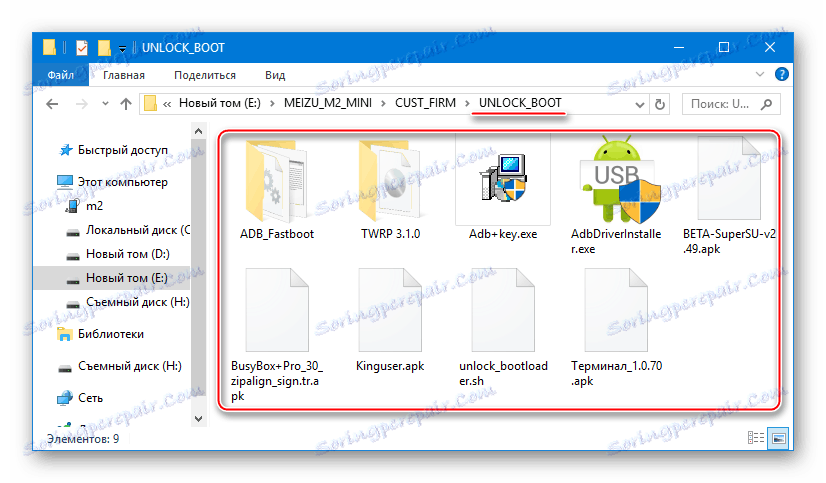
Шаг 1: Разблокировка загрузчика
Прежде чем появится возможность установить модифицированное рекавери, а затем отличную от официальной прошивку, необходимо разблокировать загрузчик (бутлоадер) устройства. Для выполнения процедуры на Meizu M2 Mini выполните пошагово следующую инструкцию.
Пажљиво молим! В процессе разблокировки бутлоадера все данные, содержащиеся во внутренней памяти девайса, будут уничтожены! Предварительный бэкап обязателен!
- Удостоверьтесь в наличии драйверов ADB в системе. Да бисте то урадили:
- Запустите файл «AdbDriverInstaller.exe» ;
- Подключите аппарат, запущенный в Андроид, к ПК и активируйте «Отладку по USB» . На всякий случай, информация: на Flyme 4 режим «USB Debugging» активируется прохождением пути: «Settings» — «Accessibilyty» — «Developer Options» . Далее, переключатель «USB debugging» и подтверждение намерений кнопкой «Yes» в окне-запросе;
- В окне «Adb Driver Installer» нажмите кнопку «Refresh»
![Meizu M2 Mini ADBDriverInstaller кнопка Refresh]()
и убедитесь, что в поле «Device status» написано «ОК» ;
- Если статус отличается от вышеописанного, нажмите кнопку «Install» и дождитесь инсталляции/переустановки компонентов системы.
![Meizu M2 Mini ADB Driver Installer для проверки и установки драйверов АДБ]()
![Meizu M2 Mini включение отладки по USB в среде Flyme 4]()
![Meizu M2 Mini ADBDriverInstaller драйвера установлены корректно]()
![Meizu M2 Mini ADB Driver Installer кнопка Install]()
- Установите приложение Android ADB Key, запустив файл «Adb+key.exe»
![Meizu M2 Mini Android ADB Key для сопряжения c ПК в режиме ADB]()
и следуя инструкциям установщика.
- Выполните пункты 2-5 инструкции «Способ 2: Установка G-прошивки на «китайские» аппараты» , изложенной выше в настоящем материале. То есть получите рут-права, установите «SuperSU» , «BusyBox» и «Терминал» .
- Помеcтите файл «unlock_bootloader.sh» в корень внутренней памяти MEIZU M2 Mini.
- Запустите на смартфоне «Terminal Emulator» и выполните команду
su. Предоставьте средству рут-права. - Введите в консоль команду
sh /sdcard/unlock_bootloader.shи нажмите «Enter» на виртуальной клавиатуре. Результатом выполнения команды должен стать ответ терминала как на скриншоте ниже (2). Если картина соответствует, операция завершена успешно. - Вернитесь в Windows и скопируйте каталог «ADB_Fastboot» в корень диска «C:» , затем откройте получившуюся папку.
- Удерживая нажатой клавишу «Shift» на клавиатуре, кликните правой кнопкой мыши на свободной области каталога «ADB_Fastboot» . В появившемся контекстном меню выберите опцию «Открыть окно команд» .
- Выполнение предыдущего пункта вызовет консоль Виндовс. Подключите M2 Mini к ЮСБ-порту, если отключали, и напишите в консоли команду
adb reboot bootloader. Подтвердите выполнение клавишей «Ввод» на клавиатуре.![Meizu M2 Mini команда adb reboot bootloader]()
Девайс начнет перезагружаться в режим «Fastboot» , в результате чего его экран станет черным, а внизу появится надпись мелким шрифтом «FASTBOOT Mode…» .
ВАЖНО! Не отключайте на этом и последующих шагах разблокировки телефон от ПК и не закрывайте командную строку!
- В консоли напишите команду
fastboot oem unlockи нажмите «Ввод» . - После выполнения команды на экране девайса появится предупреждение о рисках разблокировки бутлоадера. Подтверждением намерения разлочить загрузчик является воздействие на клавишу «Громкость+» смартфона. Отказ от выполнения манипуляции – «Громкость-» .
- Нажмите кнопку увеличения громкости и подождите 5-10 секунд до появления на экране меню выбора режимов. Несмотря на тот факт, что загрузчик уже разблокирован, на этом шаге смартфон перестает реагировать на нажатия клавиш. Это стандартная ситуация, удерживайте кнопку «Питание» пока девайс не выключится.
- Вызовите заводское рекавери, зажав одновременно клавиши «Громкость+» и «Питание» на циклично перезагружающемся в результате выполнения вышеперечисленных действий аппарате. В среде восстановления, ничего не изменяя, тапните по кнопке «Start» . Смартфон выдаст сообщение об ошибке – отсутствующем пакете с системным ПО. Нажмите «Restart» .
- Теперь Flyme загрузится нормально, но поскольку в процессе разлочки был выполнен сброс к заводским настройкам, придется провести первоначальную настройку оболочки заново, а затем вновь включить режим «USB Debbuging» для выполнения следующего шага на пути к установке кастомной ОС в Мейзу М2 Мини.
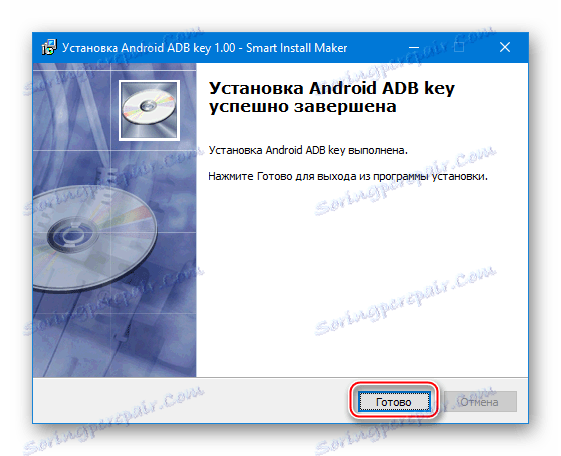
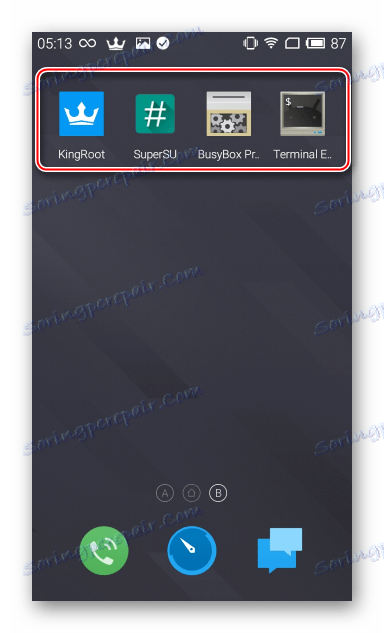
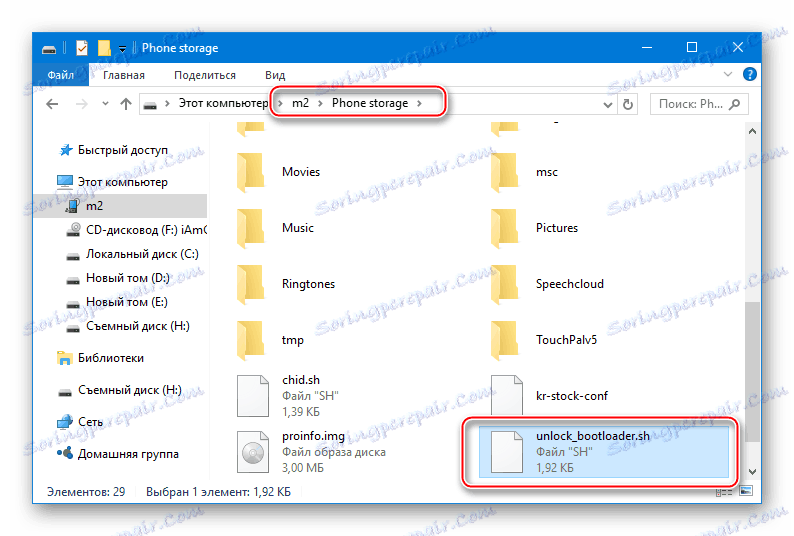
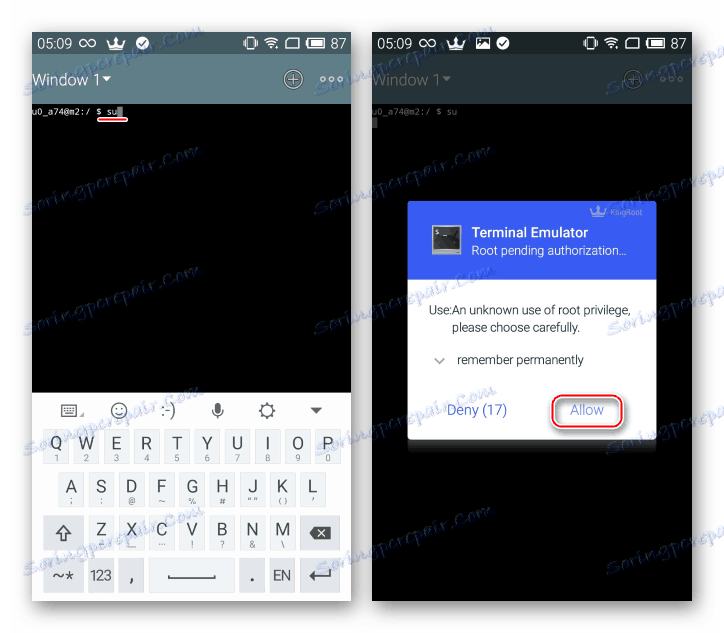
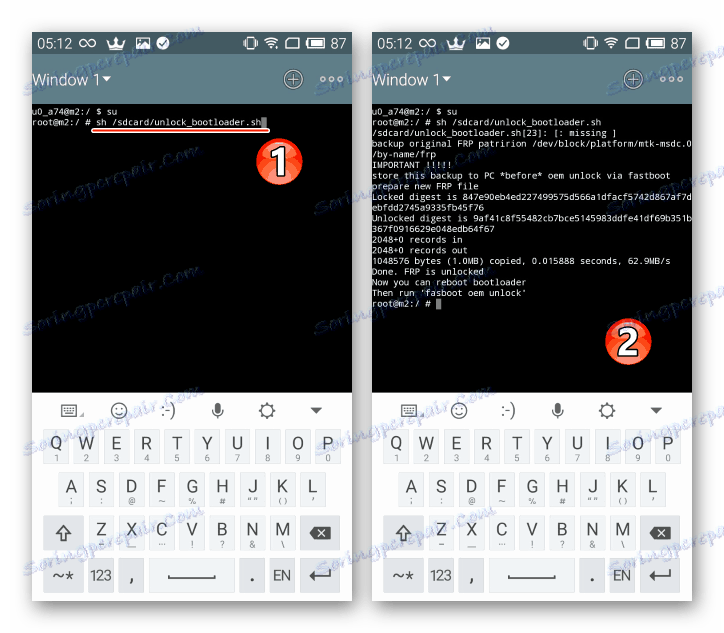
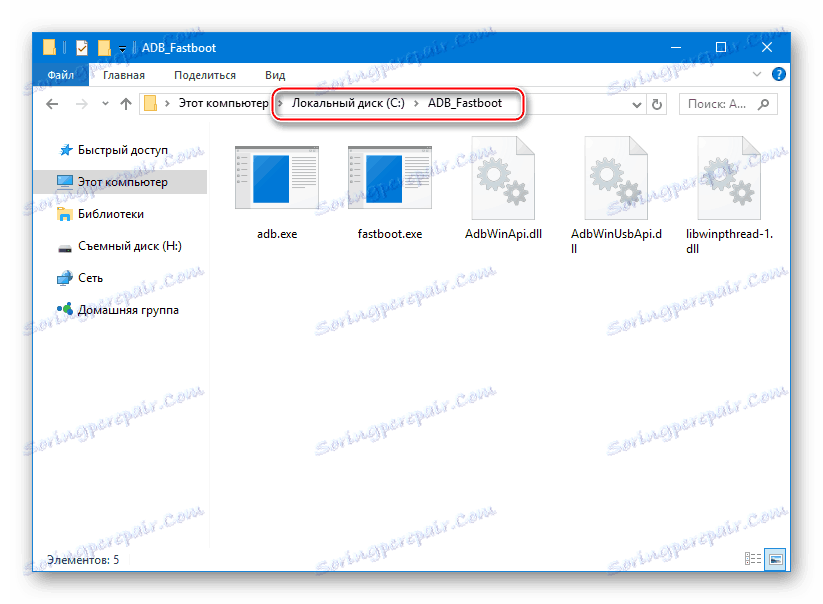

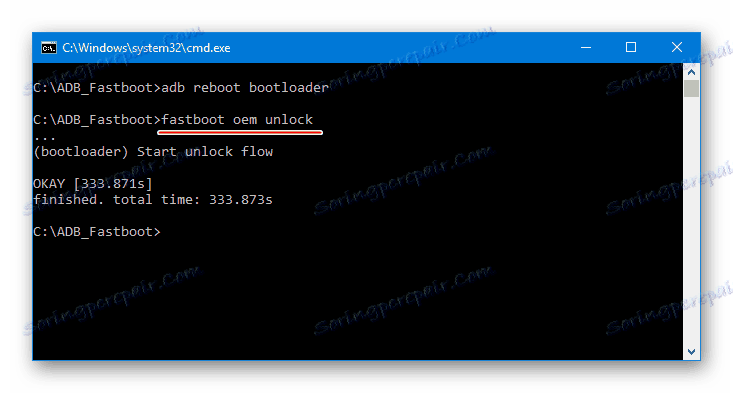
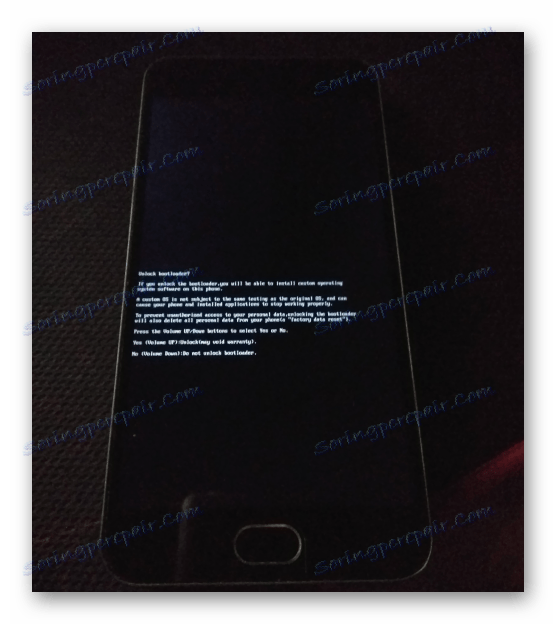
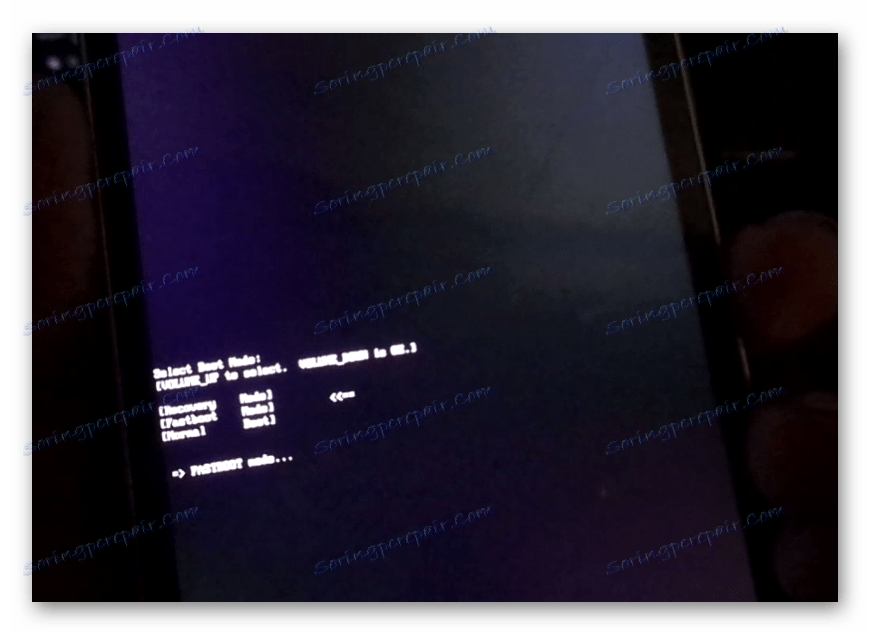
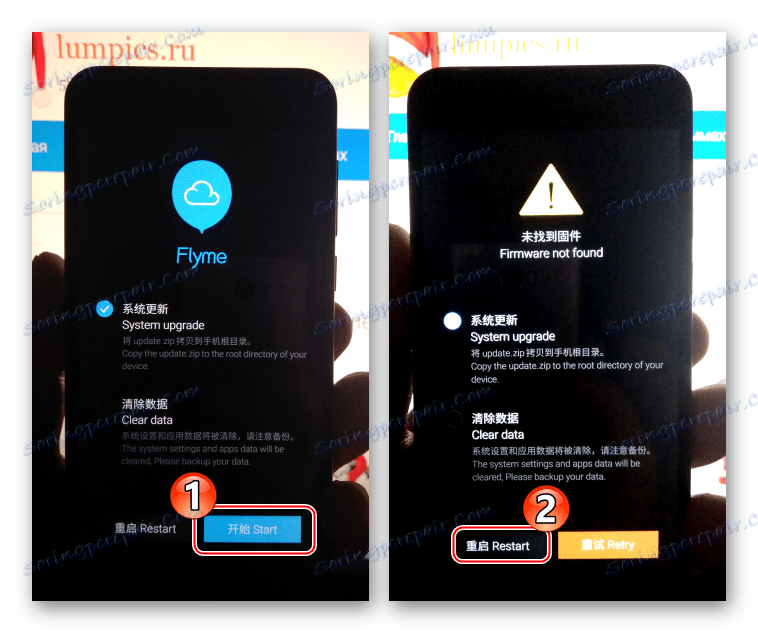
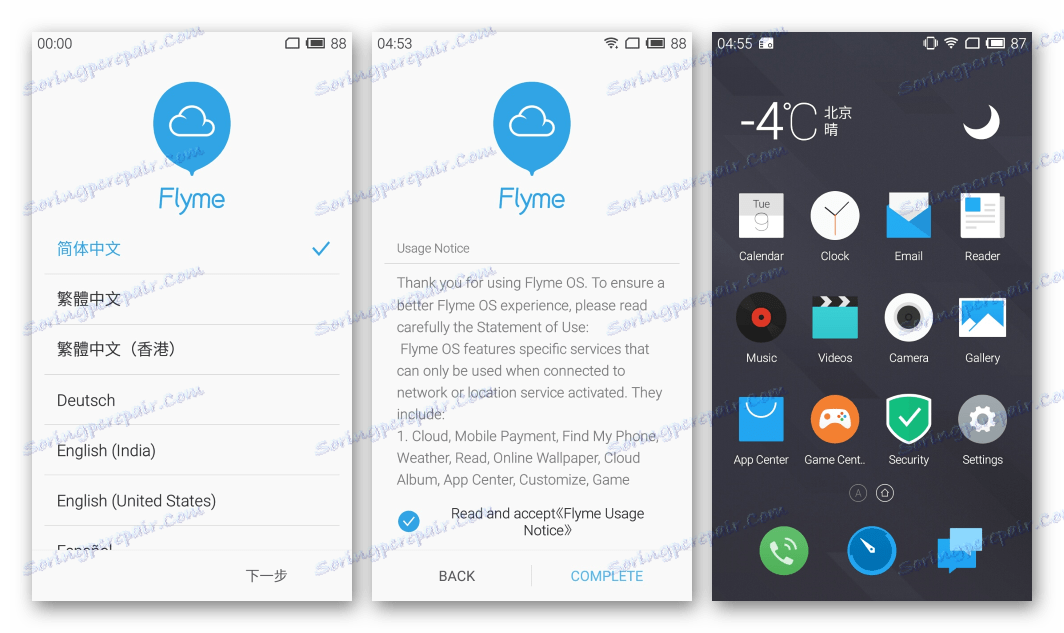
Шаг 2: Установка модифицированного рекавери
Практически все кастомные Андроид-оболочки устанавливаются через модифицированное рекавери. Наилучшим решением для большинства аппаратов на сегодняшний день является ТеамВин Рецовери (ТВРП) , и для Meizu M2 Mini существует отлично функционирующая сборка среды, установим ее.
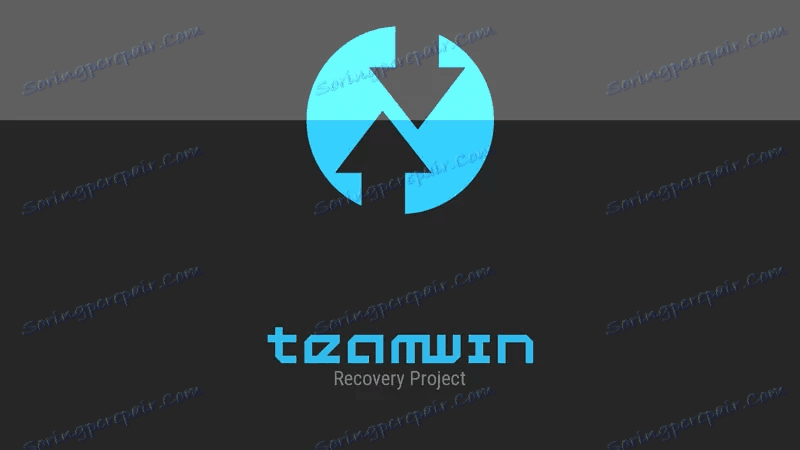
- Скопируйте файл «recovery.img» из папки «TWRP 3.1.0» в каталог «ADB_Fastboot» , расположенный в корне диска C.
- Подсоедините аппарат с включенной «Отладкой по USB» к ПК и запустите командную строку как описано в п.8 предыдущего шага, предполагающего разблокировку загрузчика. Выполните команду
adb reboot bootloader, что приведет к перезагрузке девайса в fastboot-режим. - Напишите в консоли
fastboot flash recovery recovery.imgи нажмите «Ввод» .